В этой книге я рассмотрел лишь малую часть возможного, но страстно желаю, чтобы по мере знакомства с книгой ваше воображение разгоралось, подталкивая вас к тому, чтобы попробовать новое и изучить заинтересовавшие вас области. Что особенно восхищало меня во время работы над этой книгой — это текущее состояние компьютерной индустрии: наконец мы достигли уровня, когда практически в любой машине уже стоят быстрые процессоры и огромные жесткие диски. Сейчас стали доступными средства для работы с цифровым видео — цифровую видеокамеру можно приобрести меньше чем за тысячу долларов, и, если у вас есть более-менее новый компьютер, это означает, что у вас есть все необходимое, чтобы приступить к работе.
Помимо этого, меня восхищает то, как различные технологии объединились для создания мощных, но в то же время простых решений. Невозможно привести лучший пример, чем продукт под названием Bungee DVD (www.pinnaclesys.com). Bungee DVD— это скромное устройство, которое позволяет совершать невероятные вещи. Вы можете приобрести это устройство за относительно небольшую сумму, подключить его к компьютеру и смотреть телевизионные передачи на вашем компьютере, записывать телевизионный сигнал на жесткий диск, а затем на DVD или компакт-диски. А что, если во время просмотра вашего любимого телевизионного шоу вам позвонит шеф? Просто приостановите телевизионную программу и посмотрите ее позже — вы не пропустите ни секунды. Также вместе с устройством поставляется программа для настройки расписания, которая превращает ваш компьютер в настоящий видеомагнитофон. У вас есть старые семейные видеопленки, которые вы хотели бы сохранить? Подключите ваш видеомагнитофон к Bungee DVD и переведите пленки в цифровой формат. Впечатляет, не правда ли? Разнообразные технологии наконец-то стали достаточно доступными, чтобы появились подобные инструменты.
Эта книга и для вас
Даже если вы никогда не брали в руки цифровую видеокамеру и не отличите MPEG от JPEG, не беспокойтесь — эта книга подойдет и вам. Я постарался сделать так, чтобы она включала в себя все необходимые темы, от начальных до профессиональных, и могла рассказать вам обо всех важных элементах цифрового видео. Вы познакомитесь с основами терминологии цифрового видео, получив базу для изучения дальнейших глав. Я расскажу, что необходимо знать при покупке новой DV-камеры (Digital Video Camera, цифровая видеокамера), дам советы, как снимать качественные фильмы и объясню, как передать снятый материал на компьютер. После этого я расскажу вам, какие интересные штуки вы сможете сделать с вашим фильмом: отредактировать его, добавить спецэффекты, а потом отправить через Интернет друзьям или записать на DVD или CD.
Чтобы воспользоваться всеми преимуществами этой книги, вам необходимо уметь выполнять базовые действия на компьютере, например, запускать программы, устанавливать новое программное обеспечение и использовать основные элементы Windows. Я продемонстрирую вам, как выполнить все, что вы хотите, на платформе Windows, в частности, используя возможности Windows ХP, и докажу, что для работы с цифровым видео платформа Windows ХP подходит не хуже, а то и лучше любых других существующих платформ.
По мере чтения книги в тексте вы будете встречать разные элементы, упрощающие поиск нужной информации.
СОВЕТ
Фрагменты полезной информации даются как советы — небольшие сообщение которые легко понять с одного взгляда.
ПРИМЕЧАНИЕ
Более длинные фрагменты вводной информации представлены в виде примечаний. Они потребуются вам, если вы захотите получить более глубокое техническое объяснение.
ВНИМАНИЕ
Такие вставки предупреждают вас о вещах, к которым следует относиться с осторожностью. Обязательно обращайте внимание на предостережения!
Следует обратить внимание на то, что эта книга предназначена для людей, для которых цифровое видео — это хобби, а не профессия. Если я говорю, что что-то невозможно или недоступно, то это означает, что речь идет об обычном потребительском рынке. Определенно, это «что-то» с большой вероятностью можно сделать при помощи дорогого профессионального оборудования для цифрового видео, но если такое оборудование недоступно среднему пользователю, я не считаю его реальным вариантом.
Системные требования
Так как в этой книге рассматривается очень много базовой информации о цифровом видео, то невозможно указать точные системные требования. Вы сможете многое узнать из книги, даже если у вас нет нового компьютера, умеющего все, — в главе 5 я расскажу о том, как различные компоненты компьютера влияют на работу с цифровым видео. Это поможет вам решить, нужно ли вам обновлять аппаратное и программное обеспечение компьютера.
Если вы хотите узнать и выполнить как можно больше, то в идеальном варианте вам потребуется следующее:
• достаточно мощный компьютер (не старше 2 лет) под управлением Windows ХР Ноте или Professional;
• цифровая видеокамера с пленками MiniDV;
• высокоскоростное подключение к Интернету, чтобы загружать демонстрационные версии программного обеспечения, посещать рекомендуемые веб-узлы и интерактивные сообщества, посвященные цифровому видео.
Если у вас нет всего перечисленного, не беспокойтесь — по мере чтения книги вы сможете определиться с покупками.
Свет! Камера! Начали!
У цифрового видео неограниченные возможности: используя подходящий инструмент, вы можете фиксировать воспоминания, делиться идеями или сохранять прошлое. Общение с другими людьми — это одна из основных человеческих потребностей, и цифровое видео позволяет обмениваться эмоциями и информацией так, как это было невозможно еще десять лет назад. Цифровое видео открывает вам целый мир, и я надеюсь, что эта книга станет его небольшой частью. Также я рекомендую регулярно посещать веб-узел http://www.fastersmarter.com, чтобы вовремя узнавать о новых разработках в цифровом мире: цифровом видео, цифровой фотографии и цифровом звуке. Если у вас появляются какие-либо вопросы о содержимом этой книги, отправляйте их мне по адресу author@fastersmarter.com — я постараюсь сделать все возможное, чтобы помочь вам.
Так как вы уже держите эту книгу в своих руках, то сейчас самое время перейти к главе 1 и начать превращаться в эксперта по цифровому видео. Начнем!
Приступаем к работе
Перед тем как брать в руки видеокамеру и превращаться в нового Оливера Стоуна, необходимо поближе познакомиться с цифровым видео. При написании этой книги я ставил перед собой цель дать вам практические знания и как можно меньше теоретических рассуждений. Мир цифрового видео безграничен, и вы сможете найти огромное количество информации по этому вопросу — я обнаружил это, когда начал изучать тему этой книги. Первый раздел посвящен базовым понятиям: что такое цифровое видео, как оно используется и что необходимо знать о цифровых видеокамерах. Даже если вы уже немного знакомы с цифровым видео и у вас есть собственная DV-камера, я настоятельно рекомендую вам все же прочитать первый раздел — вы можете узнать пару новых фактов.
Добро пожаловать в мир цифрового видео
Пристегните ремни — я приглашаю вас в путешествие в мир, где вы, вероятно, еще не бывали. Вы стоите на пороге Сумеречной зоны. Это будет путешествие за пределы видимого и слышимого: цифровое видео — нечто большее, чем просто наведение камеры и нажатие кнопки Record. Помните, что вы почувствовали, когда ваш друг сказал: «У нас есть чудесный двухчасовой фильм, который мы сняли в отпуске — он обязательно тебе понравится!... » Не будьте одним из тех, кто заставляет страдать друзей, демонстрируя им часы скучных видеосъемок. Вместо этого, воспользовавшись информацией из книги и вложив немного денег в новое оборудование и программы, вы сможете создавать такие бесподобные видеофильмы, что ваши друзья будут просить вас показать ваши отпускные съемки. Неплохо для разнообразия? Тогда приступим...
Это не только для цифровой элиты...
В мире высоких технологий цифровое видео традиционно считалось привилегией опытных пользователей. Только люди, имеющие самые мощные системы, самое дорогое оборудование и самые тайные знания, могли, вероятно, овладеть секретами манипулирования цифровым видео. Несколько лет назад все было именно так. Я помню собственное первое вторжение в этот загадочный мир: хотя это было всего лишь семь лет назад, с точки зрения компьютерной индустрии минула целая вечность. Все началось с видеокарты, которую я приобрел для нового компьютера. Эта была Matrox Mystique, весьма мощная на тот день вещь, с целыми четырьмя мегабайтами оперативной памяти. На эту карту можно было установить дополнительную карту под названием Matrox Rainbow Runner, которая обеспечивала возможность захвата и редактирования видеоизображения. Я был чрезвычайно взволнован, когда получил все это — ведь это было одно из первых решений для редактирования цифрового видео, доступных на потребительском рынке. Я говорю, что оно было доступно, но в действительности я заплатил за карту круглую сумму.
Что было очень необычно в этом оборудовании — так это то, что, в отличие от других видеокарт на рынке, Rainbow Runner позволяла захватывать видео с качеством, достаточно высоким, чтобы результат можно было обработать и записать обратно на видеопленку. Раньше такое было позволено лишь профессионалам с их оборудованием по десять тысяч долларов за каждую мелочь. Это была революция! Проблема заключалась в том, что, как и со всеми продуктами первого поколения, с этой картой было трудно работать, а оборудование, доступное на тот момент, попросту не обладало достаточной мощностью. Редактирование видео было медленным и мучительным процессом: чтобы просмотреть один эффект, требовалось не менее пяти минут ожидания. Над каждой минутой видео нужно было работать более часа, даже если вы накладывали самые простые цифровые эффекты. Жесткий диск объемом 9,1 Мбайт, казавшийся непомерно большим, оказывался слишком маленьким для работы над большими проектами, а когда наставало время визуализировать видео-изображение, этот процесс мог занять до 20 часов. Если во время процесса визуализации компьютер выдавал ошибку (а это происходило постоянно), то визуализация могла занять несколько дней. Это была удивительная и в то же время разочаровывающая эпоха цифрового видео. Опробовав дюжину сценариев работы, подобных описанному выше, я сдался и оставил мир цифрового видео. Я продал оборудование и программы, но пообещал самому себе, что я вернусь. В начале этого года я вернулся и был удивлен, как никогда — на этот раз мне решительно все доставляло удовольствие!
Сегодня все совершенно не так, как в 1997 году: у нас исключительно мощные компьютеры, огромные жесткие диски, сложное оборудование и программы, помогающие создавать чудесные видеофильмы за удивительно короткое время. Цифровое видео по-настоящему вошло в массы и стало доступно каждому. Добро пожаловать в революцию!
Цифровое видео в повседневной жизни
Цифровое видео распространено намного шире, чем можно себе представить. Возможность быстро копировать фильмы без потери качества сделала его популярным во многих областях жизни. Вот несколько примеров.
В сети
Времяпрепровождение в Интернете стало таким же обычным делом, как просмотр
телевизионных передач. Всего лишь несколько лет назад, если бы вы рассказали
кому-нибудь о необычной веб-странице, которую нашли в сети, то в ответ увидели бы, вероятно, лишь непонимающий взгляд. Сегодня же жаргонные словечки, такие, как «URL» или «гиперссылка», употребляются повсеместно. К счастью, довольно часто можно встретить и высокоскоростное подключение к Интернету. Доступные в таких формах, как кабельные модемы, DSL-модемы (DSL — Digital Subscriber Line, цифровая абонентская линия) и даже в форме беспроводной спутниковой связи, широкополосные сети завоевывают все большую популярность. Конечно, они еще не так распространены, как предсказывали несколько лет назад, но определенно налицо большой прогресс.
Почему широкополосные сети так важны? Без них цифровое видео невозможно передать по Интернету. Определенно, технически загрузить анонс фильма через модемное соединение со скоростью 56 кбит/с вполне возможно, но чтобы получить достаточно длинный клип хорошего качества (и размером больше почтовой марки), вам потребуется ждать его загрузки больше часа. У кого есть время на это? Широкополосный доступ в Интернет широко открывает двери новым типам содержимого и предоставляет практически мгновенный доступ, что раньше было совершенно невозможно для цифрового видео. Единственное, что меня до сих пор беспокоит, хотя и не так сильно, — это разрешение (размер) видеоизображений. Часто даже «высокоскоростные» клипы на экране с большим разрешением (например, на мониторе 1280 х 1024) выглядят слишком маленькими. Надеюсь, что новые видеотехнологии, такие как Microsoft 9 Series (подробнее об этой технологии далее в этой главе), позволят передавать видео большего размера и лучшего качества. Необходимо воздать должное Apple за анонсы фильмов размером 320 х 240 — в полноэкранном режиме они смотрятся замечательно!
Вот некоторые области, где мы встречаемся с видеоизображениями в сети:
Анонсы фильмов. Мы с женой — большие любители фильмов; посещая наш местный веб-узел, посвященный фильмам (http://www.calgarymovies.com), мы часто просматриваем анонсы, чтобы решить, какой фильм нам хотелось бы посмотреть в кинотеатре. Благодаря некоторым веб-узлам, с которых эти анонсы можно загрузить в формате, оптимизированном для Pocket PC (http://www.pocketmovies.net), я могу записать любой анонс на мой карманный компьютер и показать тому, кому это будет интересно. Я здорово повеселился, демонстрируя анонс Star Trek: Nemesis на своем Pocket PC.
Демонстрация продуктов и технологий. Проводя исследования для этой книги, я встретил несколько демонстраций продуктов в формате потокового видео (streaming video). Они представляли собой замечательный способ познакомиться с продуктом, более интересный, чем чтение сухой документации. Один ролик мне особенно понравился. У ADS Technologies (http:/ www.adstech.corn) есть продукт под названием USB Instant DVD. Ролик, посвященный этому продукту, рассказывал историю одного рок-музыканта, которому нужно было записать DVD, но он не знал, как это сделать. Видеоролик рассказывал о возможностях продукта, одновременно переплетая рассказ с жизнью персонажей, и мне действительно хотелось просмотреть этот фильм от начала до конца. Вот оно, цифровое видео в действии!
•Новости и прогноз погоды. На некоторых новостных веб-узлах (например, http:/ www.msnbc.com) последние новости и прогнозы погоды можно просмотреть в режиме потокового видео. Это замечательный способ ознакомиться с новостями, которые вы не смогли посмотреть прошлым вечером; слушая новости, можно одновременно просматривать электронную почту.
•Спорт. Подобно новостным веб-узлам, есть узлы (например, http://www.espn.com), предлагающие новости спорта в видеоформате. Хотя, бродя по Сети, я обнаружил, что спортивные видеоновости встречаются, не так часто, как, по моему мнению, должны бы.
•Обучение и инструктаж. Видеоклипы — это прекрасный способ проводить обучение и инструктаж. Эффект погружения, возможность приостанавливать и прокручивать видео назад, а также возвращаться к одному и тому же фильму для последующего просмотра ставят цифровое видео на первое место в этой области. На веб-узле Discovery Channel (http / www.discovery.corn) можно найти несколько замечательных образовательных фильмов на разные темы.
•Фильмы. Сегодня загрузить или посмотреть прямо в сети можно целые фильмы. Если вам нравятся фильмы неамериканских киностудий и «аниме» (иногда их называют «Japanimation»), то вам определенно следует посетить веб-узел http://www.sputnik7.corn. Мы не знаем, где можно легально приобрести или загрузить голливудские популярные фильмы, однако над решением этой проблемы работает множество компаний. Кто хотел бы смотреть фильмы целиком на компьютере? Не так много людей; зато относительно просто подключить компьютер к телевизору с подходящим оборудованием. Цифровое видео, большой телевизионный экран — они прекрасно подходят друг другу!
•Доклады и собрания в сети. Различные корпорации помещают записи докладов, ежегодных встреч и других событий на своих веб-узлах в видеоформате. Пропустили собрание акционеров? Проверьте, не лежит ли оно в сети в цифровом формате.
•Веб-камеры и конференции. Возьмите пару веб-камер, договоритесь с друзьями или родственниками и общайтесь! Подробнее о веб-камерах мы поговорим в главе 3. Имея подходящее программное обеспечение, вы сможете установить камеру и начать общаться в сети буквально за минуты. Потоковая передача цифрового видео в Интернете может существенно снизить стоимость общения, если вы живете далеко от своих друзей.
Маркетинг и презентации
Цифровое видео — это прекрасный способ представлять информацию и идеи, который часто используется в рекламных целях. Много лет назад, еще учась в школе, я работал в Blockbuster Video (да, я всегда любил кино), и мы воспроизводили видеопленки, на которые были записаны анонсы фильмов. День, два — сплошные анонсы. Через неделю при воспроизведении было заметно ухудшение качества. Если пленке было уже несколько месяцев, то качество изображения и звука на ней становилось чрезвычайно плохим — пленки портились от постоянного использования. То же происходит и с вашим домашним видео, если часто смотреть пленки. Но цифровое видео сохраняет идеальное качество, даже если вы посмотрите его тысячу раз. В ситуации, которую я только что описал, когда видеоклипы проигрываются снова и снова, преимущества цифрового видео становятся очевидны.
Домашние развлечения
Пожалуй, на данный момент самый распространенный формат цифрового видео - это DVD (Digital Versatile Disc, универсальный цифровой диск), и продажи DVD-плееров уже превосходят продажи видеомагнитофонов. Китайские DVD-плееры уже дешевле видеомагнитофонов, поэтому, если вы любите смотреть фильмы, нет никаких препятствий тому, чтобы приобрести DVD-плеер. Качество DVD намного превосходит качество VHS, хотя некоторые люди могут не понять разницы, если только не попробуют после нескольких месяцев просмотра DVD вернуться к VHS— тогда различие становится очевидным. В формате цифрового видео воспроизводятся отдельные эпизоды в некоторых игровых приставках (Microsoft Xbox, Sony Play- Station2); а, прочитав эту книгу, вы научитесь создавать собственные цифровые видеоролики.
Тime-Shifted TV, PVR
Технически это тоже устройство для домашнего развлечения, но Time-Shifted TV настолько интересно, что я хочу посвятить ему еще несколько слов. Эта концепция может обозначаться и другими терминами, например PVR (personal video recorder, персональный видеомагнитофон) или «hard disk recorder» (устройство записи на жесткий диск), но все они обозначают одно и то же: вместо того чтобы записывать телевизионный сигнал на видеомагнитофон и хранить на аналоговой кассете, PVR записывает его на жесткий диск в цифровом формате (обычно MPEG2). Сегодня на рынке представлены такие PVR: Tivo, Microsoft Ultimate TV и Axis Communications Digital Video Recorder. Часть PVR используется совместно с интеллектуальным программным обеспечением, которое понимает, какие программы вы любите, и записывает их. Термин «с управляемым временем» означает, что вы можете посмотреть любимые шоу тогда, когда захотите, а не когда они идут по телевизору. Также большинство PVR поддерживают возможность приостановки «живого» телевидения: когда вы нажимаете соответствующую кнопку, они начинают запись программы, которая воспроизводится затем после выключения паузы. Я уверен, что PVR будут играть центральную роль в формировании домашнего цифрового видео, но им еще предстоит пройти долгий путь для того, чтобы попасть в каждый дом.
На вашем компьютере под управлением Windows XP
На сегодняшний день Microsof Windows XP — это лучшая операционная система (ОС) для работы с цифровой медиаинформацией. В эту ОС были добавлены новые возможности, упрощающие работу с любыми цифровыми записями. Windows Media Player поддерживает огромное количество видео и аудиоформатов, а возможности самой ОС позволяют легко просматривать фотографии в виде пиктограмм или слайд-шоу, печатать сразу несколько фотографий на странице и многое другое. Подробнее мы рассмотрим эти возможности в следующей главе, однако если вы работаете в другой операционной системе, а не в Windows XP, отложите книгу (да, я понимаю, как сложно это сделать) и отправляйтесь в ближайший магазин за обновлением ОС. Поверьте мне, вы еще будете благодарить меня за этот совет.
Обзор существующих технологий цифрового видео
Несколько лет назад, если вам улыбалась удача, и вы находили в сети видеоклип, а после этого имели достаточно терпения, чтобы загрузить его, то вы, вероятно, получали зернистое изображение размером с почтовую марку с плохим звуком. Цифровое видео было в новинку, оно не имело практически никакого реального применения для передачи значимой информации или хотя бы развлекательных записей. Большинство первых видеоклипов в сети были созданы любителями, которые умудрялись подключить свои видеомагнитофоны к компьютерам, оборудованным простейшими картами видеозахвата. Это было печальное зрелище, но все равно весьма захватывающее даже в такой грубой форме. К счастью, технологии с тех пор заметно шагнули вперед.
Для цифрового видео размер имеет значение
Короткий опрос на чем лучше смотреть фильмы: на большом телевизоре с диагональю 26 дюймов или на портативном телевизоре с экраном в 4 дюйма? Конечно, на большом экране! Тот же принцип остается в силе и для цифрового видео в Интернете. Когда я нахожу анонс интересующего меня фильма, который производители вместили в разрешение 160 x 120 пикселов, меня огорчает необходимость рассматривать такую мелкую картинку. Меньший размер видеоизображения означает меньший размер файла, что все так же важно для большинства интернет пользователей, которым приходится подключаться к сети через телефонную линию и модем. Однако те из нас, кому повезло подключиться через кабельный модем или DSL, определенно хотят лучшего качества! Минимальное разрешение, в котором, по моему мнению, должен быть записан анонс фильма, — это 320 х 240, и большинство веб-узлов предлагают загрузить версию приблизительно такого размера для широкополосной сети. Некоторые веб-узлы, например узел Apple http://www.quicktime.com, предлагают видеоклипы в еще большем разрешении: 480 х 272. Я даже встречал анонсы с разрешением 640 х 480— великолепное разрешение, но они предназначались только пользователям, которые приобрели программное обеспечение Apple QuickTime Pro. Очень жаль, что киностудии ограничивают доступ к анонсам фильмов на основе того, каким видеоплеером пользуется человек. Размер файла также привязан к полосе пропускания сервера, на котором хранится файл — если у вас есть анонс размером 1 Мбайт, то вы определенно сможете передать его быстрее, чем файл размером 5 Мбайт. А так как передача данных стоит денег, есть и финансовые причины для того, чтобы удерживать небольшой размер файла. Мы обсудим это позже, когда перейдем к разделу, посвященному распространению видео.
Домашнее видео на компакт-дисках в форматах VCD и SCVD
Безусловно, создавать и просматривать цифровое видео на компьютере очень увлекательно, но еще интереснее, если вы можете поместить свое творение в видеомагнитофон или DVD-плеер и посмотреть его на большом экране с друзьями и семьей. Цифровое видео определенно нужно распространять! Когда несколько лет назад объявили о выпуске записывающих устройств DVD, все решили, что наступил цифровой рай — у нас появилась возможность записывать фильмы с компьютеров на DVD, которые затем можно смотреть в любом месте. Однако все развивалось немного не так. Сегодня, несколько лет спустя, после того как устройства для записи DVD стали доступными для потребителей, мы все еще находимся между двумя конкурирующими стандартами с заоблачной ценой. На рынке есть несколько привлекательных решений, которые мы обсудим позже, но устройства для записи DVD пока что чрезмерно дороги для некоторых пользователей. Азиатские рынки столкнулись с этой проблемой первыми, поэтому изобрели несколько способов записи видео при помощи обычного привода компакт-дисков, которую можно проигрывать на большинстве DVD-плееров. Качество, конечно же, далеко от качества DVD, но в большинстве случаев оно немного лучше, чем у кассет VHS, и, помимо этого, записывать компакт-диски очень дешево. В главе 10 «распространение видео на физических носителях» вы узнаете, как создавать собственные диски VCD и SVCD и обмениваться ими с другими людьми.
DVD для хранения видео и данных
Несмотря на некоторые проблемы устройств для записи DVD, о которых я упоминал ранее, это распространенная технология, и такие устройства производят несколько компаний. Apple уже несколько лет поставляет свои устройства DVD-R «Super- Drives», Compaq также быстро вошел на этот рынок с собственным решением. На момент написания этой книги Dell уже начала устанавливать на свои компьютеры устройства для чтения и записи DVD и RW по весьма приемлемой цене. Объем диска DVD зависит от выбранного формата, но на диске самого маленького формата можно хранить 4,3 Мбайт данных, что означает 90 минут исключительно высококачественного видео или тысячи файлов данных. Созданные вами в подходящем формате диски DVD будут воспроизводиться практически на любом DVD-плеере, поэтому вы легко сможете посмотреть свой диск на проигрывателе приятеля. Две самые большие проблемы, с которыми сталкиваются пользователи, решившие приобрести устройство для записи DVD, — это выбор формата (DVD-R или DVD+R) и стоимость. Устройства для записи DVD — будущее распространения цифрового видео, но пройдет еще немало времени, прежде чем единый стандарт окончательно утвердится в роли победителя. Подробнее об этом позже.
Windows ХР и цифровое видео: идеальное партнерство
Microsoft Windows 95 и Windows 98 сумели дать платформе Windows возможности мультимедиа совершенно нового уровня, а Windows NT и Windows 2000 стали самыми надежными платформами для бизнес-вычислений. Но только с появлением Windows ХP пользователи смогли насладиться исключительным сочетанием стабильности и обширных мультимедиа-возможностей. И не случайно Windows ХP стала первой платформой, в которой моя мама сумела научиться проверять свою электронную почту — она намного более дружественна, чем все предыдущие продукты Microsoft. И это замечательно! Если вы работаете в Windows 95, Windows 98 или Windows Millennium Edition, то сделайте подарок самим себе и перейдите на Windows ХP. Нет ничего хуже, чем, потратив на работу над видеофильмом несколько часов, получить ошибку приложения или всей операционной системы и, возможно, даже потерять всю сделанную работу. В основе Windows 2000 и Windows ХP лежит один и тот же надежный код, но Windows ХP обеспечивает больше разнообразных возможностей мультимедиа.
Инструменты Windows XP
для работы с цифровым видео
В операционные системы Windows XP Ноmе и Windows XP Professional встроено множество прекрасных функций для работы с мультимедиа-проектами. Однако часто эти функции настолько хорошо интегрированы в систему, что большинство людей просто не замечают их. Первая категория инструментов относится к способу просмотра видеофайлов внутри папок, а вторая — к приложениям для работы с цифровым видео, включенным в состав Windows XP.
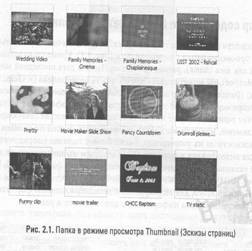
Просмотр содержимого папки в виде эскизов
Большинство пользователей довольно скоро обнаруживает возможность просмотра изображений в папке Му Pictures в режиме эскизов (в любой папке для этого нужно щелкнуть меню View (Вид) и выбрать пункт Thumbnetls (Эскизы страниц)). Но знаете ли вы, что этот режим прекрасно подходит и для просмотра большинства видеофайлов? Так как для того, чтобы компьютер сумел декодировать и показать эскиз для видео файла, может потребоваться несколько секунд, вам может показаться, что ничего не происходит, особенно если вы работаете на не очень мощном компьютере. Если видеоролик начинается с пустого черного экрана (как это часто бывает), то эскиз для него также будет представлять собой неинтересный черный прямоугольник. На рис. 2.1 показана моя папка с видео файлами, и в качестве эскизов выводятся первые кадры этих роликов. Такая возможность очень упрощает поиск нужного файла в папке, так как его легко распознать по первому кадру. Я практически постоянно использую возможность просмотра файлов в виде эскизов: мне проще воспринимать визуальную информацию, и мне нравится, что я могу просто взглянуть на содержимое папки и понять, какие файлы там можно найти,
Просмотр содержимого папки в режиме таблицы
Режим просмотра папки в виде таблицы (Detail view) обеспечивает уникальные возможности просмотра папки с видео файлами (рис. 2.2). Кроме стандартных сведений, таких как имя (Name), размер (Size), тип (Туре) и дата последней модификации (Date Modified), вы можете узнать длительность видеоролика (в часах, минутах и секундах) (Duration) и размер экрана (Dimensions). Эта возможность очень полезна, если, например, в большой папке с множеством видеофайлов вам нужно найти маленькие ролики, которые можно использовать в качестве связующего звена между фильмами, или если вы хотите отсортировать файлы по разным подпапкам в зависимости от их разрешения. Также бывает полезно упорядочить файлы по типу: для видеофайлов в формате AVI (с которым мы познакомимся далее в этой главе) указывается тип Video Clip (Видеозапись), а для файлов MPEG, Windows Меdia Video (WMV) и Windows Меdia Audio (WMA) просто выводится название формата. Помимо этого, для видеофайлов в неподдерживаемом формате, например QuickTime, недоступна информация о длительности и размерах.
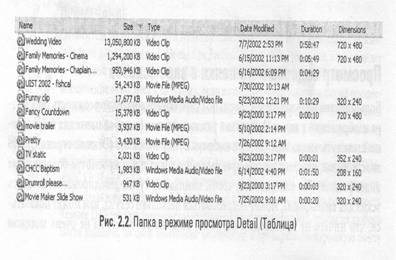
Информация в области задач
В области задач (например, такой, которая показана на рис. 2.3) можно найти чувствительные к содержимому папки ярлыки. В зависимости от типов файлов в этой папке пользователь может выполнять различные действия с данными.
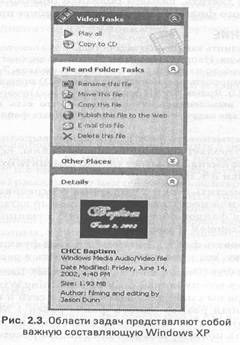
Если щелкнуть видео файл, то в области задач доступными станут следующие возможности:
• Play All (Воспроизвести все). Щелкнув этот ярлык, вы откроете Windows Меdia Player, и все видеофайлы в этой папке будут помещены в список для воспроизведения. Файлы будут воспроизводиться в том порядке, в котором они отсортированы в папке (по имени, по размеру, по длине и т. п.). Эта функция полезна, если вы, например, подготовили несколько фильмов для записи на CD или DVD и хотите в последний раз проверить все содержимое.
• Сору То CD (Копировать на CD). Эта функция копирует файлы во временную папку. Если в дисководе компьютера нет пустого диска CD-R, то Windows ХP выдает предупреждение о том, что файлы подготовлены и ожидают записи на компакт- диск. Если в дисковод вставлена пустая болванка, запускается мастер записи на CD. В раскрывшемся окне можно включить запись на компакт-диск, добавить в список файлов для записи еще файлы или удалить временные файлы, не затронув исходные. Помните, что на пустую болванку CD-R можно записать от 650 до 700 Мбайт данных, поэтому для необработанных видео съемок места на одной болванке может не хватить. Размера болванки обычно в точности хватает для записи обработанного фильма. Об этом мы подробнее поговорим в главе 10;
• Rename This File (Переименовать файл). Этот ярлык выполняет ту же функцию, что и клавиша F2 — позволяет переименовывать файлы. Если у ваших файлов не очень описательные имена, то бывает удобно изменить их, добавив информацию о дате и месте съемки и т. п.
•Моvе This File (Переместить файл). Этот ярлык обеспечивает быстрый способ перемещения одного или нескольких файлов в новый каталог или на другой диск. Я для перемещения файлов обычно использую клавишные сочетания Control+X (Cut, Вырезать) и Control+V (Paste, Вставить).
•Сору This File (Копировать файл). При помощи этой функции можно скопировать файл в любую папку, которую нужно будет указать в раскрывшемся окне.
•Publish This File To The Web (Опубликовать файл в небе). Щелкните этот ярлык, чтобы запустить мастер веб-публикаций (Web Publishing Wizard). При помощи этого простого мастера вы сможете создать папку в сети и поместить в нее видеофайлы. Максимальный размер одного файла равен 1 Мбайт, а общий размер содержимого ограничен 3 Мбайт (если только вы не перейдете с бесплатной услуги на платную), поэтому для больших видеопроектов эта функция не подходит.
•Е-Mail This File (Отправить этот файл по электронной почте). Щелкните этот ярлык, чтобы создать новое сообщение в вашем почтовом клиенте по умолчанию и прикрепить к нему выбранный видео файл. Подробнее об отправке видео файлов по электронной почте мы поговорим в главе 9.
•Delete This File (Удалить файл). По-моему, назначение этого ярлыка очевидно. Файл удаляется и помещается в корзину, если только его размер не выходит за пределы ограничений корзины. В таком случае появляется диалоговое окно с вопросом, хотите ли вы удалить файл навсегда. Будьте внимательны! Если вы согласитесь, то восстановить этот файл будет невозможно без использования утилит третьих сторон; даже если вы восстановите его, он может быть поврежден, если поверх него на жестком диске уже были записаны какие-то данные.
• Details Раnе (Подробно). В этой области содержится много полезной информации. Если вы просматриваете содержимое папки в режиме, отличном от Thumbnails (Эскизы страниц), то в этой области будет показан эскиз для выделенного видео-файла. Вы увидите только первый кадр, а не движущуюся картинку (такая возможность поддерживалась Windows 2000, но в Windows ХP от нее отказались). Также в этой области выводится информация, которую можно увидеть в режиме просмотра Detail (Таблица): тип видео файла, дата последней модификации, размер файла и, дополнительно, информация об авторе, если она включена в метаданные файла.
Область задач — это весьма полезная возможность, однако я надеюсь, что когда-нибудь сторонние фирмы и пользователи смогут добавлять свои команды к списку Video Tasks. Было бы очень удобно, если бы под рукой всегда были команды для редактирования, преобразования видео файла и т. п.
Свойства файла
Если вам не достаточно информации, которую вы видите в режиме просмотра содержимого папки Detail (Таблица), то можно щелкнуть интересующий вас видео файл правой кнопкой мыши и в контекстном меню выбрать пункт Properties (Свойства). Вкладка General (Общие) рассказывает нам очень мало, однако вкладка Summary (Сводка) (см. рис. 2.4) — это то, что надо. Там можно найти уникальную информацию, например скорость передачи данных (bit rate, подробнее о которой далее, в разделе, посвященном терминологии), длительность аудио, формат аудио, частоту кадров, скорость передачи видеоданных, размер видео образца и способ сжатия видео. Что-то из этого полезно знать, что-то знать не обязательно. Дальше я познакомлю вас с некоторыми понятиями более подробно, но сейчас вы должны усвоить, что лучший способ узнать подробности о видео файле — это проверить его свойства.
У файлов в формате Windows Меdia Video (WMV) есть два поля, которые можно просматривать и обновлять в Windows XP и которых нет у других форматов: Title и Comments. Если у вас есть файл WMV, щелкните его правой кнопкой мыши, в контекстном меню выберите пункт Properties (Свойства) и перейдите на вкладку Summary (Сводка). Вы увидите поля Title (Заголовок) и Comments (Комментарий) (см. рис 2.5). Вероятно, они будут пустыми (на рисунке я добавил информацию об инструментах, которыми пользовался для съемки, и о дате съемки). Чтобы ввести название и комментарии, просто щелкните левой кнопкой мыши на пустом поле. Вы увидите мигающий указатель. Напечатайте нужные данные. Можно ввести все что угодно, но помните, что эта информация будет видна только вам. Насколько я знаю, она не демонстрируется в Windows Меdiа Player во время воспроизведения видео, и никакие доступные на рынке утилиты не могут опознать или найти ее. Это просто справочная информация для вас.
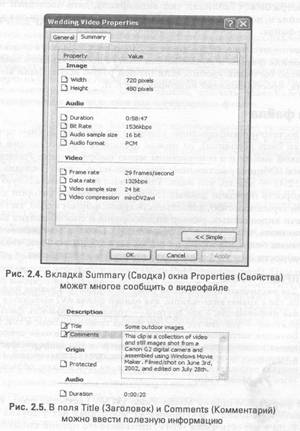
Windows Меdiа Player
На момент написания этой главы проигрыватель Windows Меdia Player 9 Series, (см. рис. 2.6) был выпущен в бета-версии. Он сильно отличается в лучшую сторону от Windows Меdiа Player, встроенного в Windows XP. Эта версия предлагает улучшенные возможности воспроизведения, поддерживает подключаемые модули (plug-in) сторонних производителей, кодирование звука с переменной скоростью передачи данных (что обеспечивает прекрасное качество звука с меньшим размером файла) и многое другое. Также улучшена функция Мedia Library (Библиотека мультимедиа), упрощающая работу с медиа-файлами и создание списков файлов для воспроизведения. К сожалению, не были исправлены некоторые проблемы, существовавшие еще в предыдущих версиях: например, при воспроизведении видеоклипов и музыкальных файлов в путеводителе Меdia Guide раскрываются несколько окон обозревателя Интернет, вместе того чтобы воспроизводить содержимое в самом проигрывателе. И несмотря на все улучшения, сделанные в области воспроизведения потокового видео, все видеоклипы, которые я пытался просмотреть после установки этого проигрывателя, «спотыкались» и «заикались». Однако это вина не проигрывателя — большинство студий и веб-узлов, предлагающих мультимедиа-содержимое, не могут обеспечить достаточной пропускной способности.

Windows Movie Maker
Программа Windows Movie Maker, окно которой показано на рис. 2.7 — инструмент, с которым мы познакомимся в главе 7, когда приступим к изучению основ видео - монтажа. Это очень простой инструмент, в нем нет даже ни одного перехода (эффекта, позволяющего переходить от одного клипа к другому, например от изображения к черному экрану), но это прекрасная программа для новичков, в которой о смогут обнаружить несколько удивительно полезных функций. Windows Movie Maker позволяет записывать звуковые и видеосигналы с различных источника поддерживает распознавание сцен (то есть может разбить один клип на нескоры в зависимости от сцен в кадрах) и предлагает несколько стандартных шаблонов вывода данных. Признаюсь, когда я впервые попробовал эту программу, она не произвела на меня большого впечатления, но это очень полезная небольшая утилит для создания простых проектов, не требующих идеального качества (например для отправки по электронной почте или размещения в Сети).
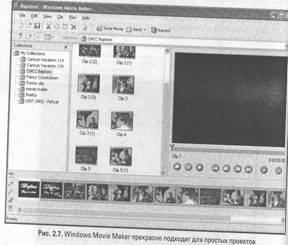
Утилиты сторонних производителей для работы с цифровым видео
Хотя технически программы сторонних производителей не являются частью Windows ХP, совместимость этой платформы с утилитами независимых производителей определенно впечатляет. В отличие от платформ Macintosh или Linux, огромное количество производителей создают аппаратные и программные решения для работы с цифровым видео в Windows. Pinnacle, Ulead, muvee Technologies, Adobe, ADS, Maxtor, Western Digital, Sony, Adaptec, Sonic, Panasonic, Canon, Roxio, Sonic Desktop — это лишь небольшая доля компаний, предлагающих свои продукты на рынке цифрового видео. Разнообразие выбора, которое вам будет обеспечено в Windows ХР, приятно удивляет. Я ни за что не хотел бы, чтобы мне на выбор предлагалось всего пара-тройка решений, и вы, вероятно, тоже. Мы будем обсуждать инструменты сторонних производителей для работы с цифровым видео на протяжении всей книги, но для редактирования видео средствами, предлагаемыми на потребительском рынке, Windows ХР — это мой выбор. Не верьте никому, кто говорит, что для работы с цифровым видео обязательно нужен Мас. Подарите ему эту книгу, и пусть он наконец узнает правду.
Подробнее о сжатии цифрового видео
На протяжении всей книги вы будете встречаться с термином «сжатие», поэтому я считаю, что настало время объяснить, что это такое и почему это так важно. Слово «сжимать» просто обозначает «делать меньше». Наиболее распространенная форма цифрового сжатия — вездесущие Zip-файлы. Файлы этого типа встречаются повсеместно, и в Windows ХР предусмотрена встроенная возможность для их открытия (но не для создания — для этого вам понадобится программа WinZip, которую можно загрузить с веб-узла http://www.winzip.com). Проще всего понять суть сжатия, если описать его на примере простого объекта, например гамбургера. Итак, включите воображение. Обычно гамбургер содержит несколько видов продуктов: салат латук, помидоры, говяжью котлету и булочку. Часто мы сами делаем гамбургеры дома, и бывает, что они получаются такого размера, что не влезают в рот. Решить эту проблему можно, просто нажав на гамбургер перед тем, как кусать его. В каком-то смысле гамбургер подвергается при этом первоначальному сжатию. Ну как, представили? Составляющие гамбургер материалы становятся меньше, но по-разному. В булочке много воздуха, поэтому ее можно легко сжать, сильно уменьшив в объеме. С другой стороны, говяжья котлета сжимается совсем немного, так как она заранее высушена и довольно жесткая. В итоге вы получаете целый гамбургер меньшего размера, но некоторые его составляющие сжимаются сильнее, чем другие.
Верите вы или нет, но та же логика работает и для сжатия компьютерных файлов. Текстовые файлы содержат много пробелов — пустого пространства, которое можно сильно уменьшить. Текстовый файл можно сжать на 90% и даже больше, получив очень большой коэффициент сжатия (отношение объема сжатых данных к объему несжатых). Другие типы файлов, такие как видеофайлы в формате MPEG или фотографии в формате JPEG сжимаются очень плохо, так как сам формат уже подразумевает сжатие данных. Почему же так важно понимать это? Читайте дальше.
Почему цифровое видео нужно сжимать?
Как бы странно это ни звучало, одна из причин, почему цифровое видео необходимо сжимать, лежит в ограничениях наших возможностей восприятия. Ученые давно установили пределы чувствительности наших органов чувств, и мы знаем, что человек может слышать звуки в диапазоне от 20 Гц (герц) до 20 000 Гц. Также мы знаем, что, хотя в математическом смысле существуют миллиарды миллиардов цветов, мы можем увидеть приблизительно только 1024 оттенка одного цвета.
Это огромный диапазон цветов, но если для каждого тонкого оттенка необходимо выделить место в цифровом файле, действительно ли необходимо присутствие их всех, тем более что мы совершенно не видим различия между двумя находящимися рядом цветами? Существует и такая проблема, как избыточные изображения. Если в каждой секунде видеоролика длиной 60 секунд присутствует стул, причем его местоположение не меняется, зачем сохранять информацию об этом стуле в каждом кадре ролика?
Цифровое видео необходимо сжимать также для уменьшения размера файлов. Сколько места занимал бы файл цифрового видео, если совершенно не сжимать его? Просто невообразимое количество! На веб-узле http://www.adobe.com я нашел интересную формулу:
Размер кадра. Кбайт - ([ширина. пикс. х высота. пикс. х битовая глубина] / 8) / 1024 Размер кадра. Кбайт = ([720 х 480 х 24] / 8) / 1024 = 1012.5 Кбайт
Таким образом, один кадр необработанного видео в стандартном разрешении цифрового видео (Digital Video, DV — разрешение 720x480) занимал бы приблизительно 1 Мбайт. А так как в одной секунде видео файла содержится приблизительно 30 кадров, то одна секунда занимала бы 30 Мбайт! Для записи короткого пятиминутного ролика потребовалось бы 9 Гбайт на диске. А если бы вам потребовалось снять фильм длиной в час? Это 108 Гбайт! И помните, что это пространство необходимо только для записи видеоизображения. Если вы захотите добавить звук, потребуется еще больше места. Кроме огромного количества свободного пространства на жестком диске, которое потребовалось бы вам для работы с несжатым видео, вам понадобился бы еще достаточно быстрый компьютер, который смог бы обработать эту информацию. Большинство компьютеров не в состоянии справиться с обработкой видеосигнала с частотой приблизительно 30 Мбайт/с. Жесткий диск FireWire от Maxtor, который я подверг тщательному тестированию, умел записывать только около 9,1 Мбайт в секунду. Это достаточно большая скорость для внешнего жесткого диска, но и ее не хватило бы для работы с несжатым видео. Чтобы упростить работу с видеоинформацией, нам приходится сжимать ее.
Отбрасывая данные, которые мы все равно не можем увидеть и услышать, мы получаем сжатое видео. Стандартные цифровые видеокамеры сжимают видео с коэффициентом 5х1, благодаря чему на пленке можно сохранить больше информации. различные видео форматы поддерживают разные степени сжатия, некоторые позволяют сжимать видеоинформацию в 100 раз. Однако слишком большое сжатие — это тоже плохо. Помните, что чем больше вы сжимаете видео, тем больше данных просто отбрасывается. Выбросите слишком много данных, и изменения станут заметными для человеческого восприятия. Отбросьте еще больше данных на высокой степени сжатия, и вы с трудом сможете увидеть что-либо.
Подробнее о скорости передачи данных в битах
Во время объяснения, сколько места в памяти компьютера займут несжатые видеоданные, я использовал термин Мбайт/с. Скорость передачи данных (bit rate) — это общий термин, описывающий, сколько данных передается за одну секунду в данном потоке информации. Возможно, вы встречали аудиофайлы, которые описывались как «128-Кбайт/с MP3» или «64-Кбайт/с WMA». «Кбайт/с» обозначает «килобайт в секунду», и чем больше соответствующее число, тем больше данных передается в секунду. В звуковом файле MP3 со скоростью передачи 128 Кбайт/с содержится в два раза больше данных, чем в файле WMA со скоростью передачи данных 64 Кбайт/с, и размер первого файла в два раза больше второго. Однако некоторые форматы более эффективно кодируют и воспроизводят данные, поэтому вы с трудом сможете различить качество звучания этих двух файлов. Наверное, пока это немного не понятно, но я подробнее остановлюсь на этом в следующем разделе. Сейчас важно понять, что чем больше скорость передачи данных, тем больше информации содержится в файле, и тем сложнее декодировать эту информацию. Выбор подходящей скорости передачи данных для вашего проекта зависит от его назначения. Если файл будет воспроизводиться на DVD-проигрывателе, то изображение нужно записать со скоростью 1150 Кбайт/с, а звук — со скоростью 224 Кбайт/с. Обычный карманный компьютер с частотой процессора 206 МГц может воспроизводить видеофайлы MPEG со скоростью 400 Кбайт/с. Более высокая скорость вызовет сбои во время воспроизведения. Вы сможете лучше разобраться в этом, когда мы подойдем к созданию различных выходных форматов.
Психоакустическое сжатие звука
Слово «психоакустической» может ввести вас в ступор, но оно просто означает «способ интерпретации звуков слуховой системой и мозгом». В предыдущем разделе я упомянул, что 64-Кбайт/с файл WMA будет звучать практически так же хорошо, как и 128-Кбайт/с файл MP3. Вы спросите, как же это возможно, если в каждой секунде файле MP3 в два раза больше данных? Это очень просто: формат WMA записывает «хорошие» звуки и отбрасывает звуки, которые вы все равно не в состоянии услышать. Цифровой звук на музыкальном компакт-диске сжат до скорости 1411 Кбайт/с, и вряд ли кто-нибудь будет оспаривать качество звукового компакт- диска. MP3, WMA и многие другие форматы сжатия данных разработаны на основе мощных математических алгоритмов, которые отбрасывают несущественную для человеческого уха звуковую информацию. Например, если я крикну изо всех сил и одновременно легко топну ногой, вы услышите только мой голос. Услышите ли вы удар ногой? Вряд ли. Конечно, звук, который я издал, топнув ногой, все так же присутствует в звуковом потоке, и в цифровом мире его бы описывали какие-то данные. Однако, избавившись от него, мы получим файл с меньшим количеством информации и, следовательно, меньшего размера. Психоакустическая модель МРЗ была разработана в 1987 году, а когда в 1990-х Microsoft представила модель WMA, это всего лишь означало, что в новой модели использовались лучшие математические методы, позволяющие получить более качественный и занимающий меньший объем звук.
Психовизуальное сжатие видео
Этот термин обозначает практически то же самое, что и соответствующий термин из области обработки звука, поэтому я не будут повторять объяснение. Вместо того чтобы отбрасывать несущественные для человеческого уха звуки, психовизуальные модели отбрасывают то, что мы не можем увидеть. Например, если вы снимете обычную стену, покрашенную черной краской, то в несжатом варианте черный пиксел будет описывать каждую точку стены. Но если по всей стене повторяются одинаковые черные пикселы, почему бы не хранить только один пиксел, который, повторяясь, заполнял бы все пространство? Такой тип сжатия называется «избыточностью статистических данных», что означает отбрасывание повторяющихся данных. Этот и другие математические фокусы позволяют получать такие форматы, как WMV и MPEG, которые, наряду с высокой степенью сжатия, обеспечивают хорошее качество изображения.
Сжатие без потерь
Как можно догадаться, такой тип сжатия обозначает уменьшение объема без потери данных. Если файл сжимается без потерь, то это означает сохранение 100 % данных. Если вы сожмете документ Microsoft Word архиватором Zip, то файл станет меньше, но после восстановления файла все буквы окажутся на месте. Также можно сохранять видеоданные без потерь. При каждом сохранении данные просто будут уменьшаться в объеме, но не удаляться. В мире цифрового видео этого можно добиться при помощи формата AVI. При сжатии без потерь данные уменьшаются максимум в три раза, так как это самая большая степень сжатия, позволяющая сохранить всю информацию. Также существуют другие форматы сжатия без потерь это файлы WAV и BMP (битовые образы).
Сжатие с потерями
Форматы сжатия с потерями включают WMV, WMA, MP3, MPEG и многие другие. Во время такого сжатия для достижения меньшей скорости передачи данных часть данных отбрасывается (например, так делает графический формат JPEG). Используя психоакустический и психовизуальные правила, с которыми мы познакомились в этой главе, можно получить файл намного меньшего размера, содержащий гораздо меньше данных. Хотя это может показаться нелогичным, каждый раз, когда вы сохраняете файл в формате с потерей данных, отбрасывается все больше и больше данных, даже если вы используете один и тот же формат. Я всегда рекомендую сохранять информацию в формате с потерей данных только на самом последнем этапе проекта. Подробнее мы поговорим об этом в главе 7, когда приступим к редактированию видео.
Необходимая терминология
Если только вы не принадлежите к тому типу людей, которые любят поваляться в постели с энциклопедическим словарем, а не с хорошей книжкой о цифровом видео, то слово «терминология» должно нагонять на вас тоску. Я не буду мучить вас подробной историей каждого термина, но для того чтобы бодро идти вперед по дороге цифрового видео, необходимо понимать, что означает каждый термин.
Кодек
Кодек (codec, что означает compressor/decompressor) — это утилита-переводчик для звуковых и видеоданных. Если вы попытаетесь воспроизвести аудио или видео файл на компьютере без соответствующего кодека, то если это вообще получится, вероятнее всего, воспроизводиться файл будет неправильно. Бывало ли с вами такое, что, загрузив видеоролик из Интернета, при попытке посмотреть его вы слышали только звук, но ничего не видели? Обычно это означает, что у вас нет подходящего видеокодека, но есть звуковой кодек. И наоборот, если вы видите изображение, но не слышите звук, то у вас есть видеокодек, но нет звукового (такая ситуация бывает намного реже). Теперь, когда пользователи могут легко создавать и размещать в Сети свои видеофайлы, все чаще возникают проблемы из-за того, что файлы создавались с использованием редких кодеков. Важно, чтобы ваши видеофайлы кодировались таким кодеком, который будет и у всех их зрителей. Если же вам необходимо закодировать файл каким-то специальным кодеком, обязательно укажите, что это за кодек и где можно его получить. По моему опыту, проблемы с кодеками чаще всего возникают у файлов AVI; файл MPEG или WMV, который невозможно воспроизвести, попадается редко.
Цифровые искажения
Вы когда-нибудь видели фотографию JPEG, состоящую из квадратиков? Части изображений выглядят «по-цифровому», как будто они разбиты на отдельные пикселы. Или, может быть, вы видели ролик, на котором вместо гладкой линии лица присутствовали те же квадратики? Все это примеры помех, называемых цифровыми искажениями, или артефактами. Если изображение или видео сжать слишком сильно, то станет, заметна потеря данных, обычно в виде потери цвета или изменения формы (например, когда гладкая линия становится зазубренной). Я приведу пример на рис. 2.8. Слева вы видите высококачественную фотографию в формате JPEG, которую я сделал своей цифровой камерой (Canon Powershot S110). Справа та же фотография, но после сжатия JPEG на 90%. На оригинальной фотографии не видно никаких помех, а на второй, хотя размер этого файла существенно меньше, видны цифровые искажения. Цвет стены неоднородный, пиджак кажется покрытым пятнами и общее качество фотографии очень низкое. Да, я слишком сильно сжал эту фотографию, чтобы сделать эффект более явным, и очень хорошо, что сейчас в Интернете уже не встречаются такие пережатые фотографии. Однако вы, вероятно, будете часто встречаться с подобными видеоклипами. Так как размер видеофайлов велик, а стоимость передачи их по Сети высока, владельцы веб-узлов часто слишком сильно сжимают файлы, теряя в качестве.

FireWire
Технология FireWire, также известная как IEEE (Institute of Electrical and Electronics Engineers, Институт инженеров по электротехнике и электронике) 1394 и iLink (это название данной технологии в компании Sony), была изобретена в 1995 году. Хотя многие годы индустрия цифрового видео основывалась на технологии Мас, FireWire фактически стала единым стандартом подключения цифровых видеокамер к компьютерам. Чтобы не усложнять ситуацию, в книге я буду использовать термин FireWire, но если вы услышите названия iLink или IEEE 1394, то знайте, что это одно и то же. Технология FireWire поддерживает не только видеокамеры, но и множество других внешних устройств — от веб-камер до жестких дисков. Она обеспечивает исключительную производительность, до 400 Мбит/с, и является прекрасным выбором для скоростной передачи объемных данных, например видеофайлов. Подробнее об устройствах FireWire я расскажу позже, сейчас же хочу привести один пример. У меня есть поддерживающий FireWire внешний жесткий диск Maxtor 3000ХТ объемом 160 Мбайт, и я был очень удивлен скоростью его работы и простотой подключения. Технология FireWire поддерживает «горячую замену», то есть вы можете отключить или подключить жесткий диск к компьютеру, не выключая питание, и новый готовый к работе диск появится в папке Му Computer (Мой компьютер) буквально через несколько секунд. Для того чтобы использовать устройства FireWire, необходим порт FireWire, который можно легко добавить к интерфейсу компьютера, установив на материнскую плату PCI-плату Adaptec или ADS. Сейчас многие компьютеры поставляются с портом FireWire в стандартной комплектации; прочитайте в документации по вашему компьютеру, есть ли такой порт у вас.
USB 1.1 и 2.0
USB расшифровывается как «Universal Serial Bus», универсальная последовательная шина. Эта технология позволяет подключать к компьютеру внешние устройства: дисководы, принтеры, мыши, клавиатуры и многое другое. Устройства USB поддерживают «горячую замену», то есть вы можете подключать и отключать их, не прерывая работу компьютера. USB 1.1 поддерживает скорость передачи данных 12 Мбит/с - этого достаточно для работы мыши, но не для высокопроизводительных внешних жестких дисков. Технология USB 2.0 сделала огромный шаг вперед, обеспечив скорость до 480 Мбит/с и полную совместимость с любыми устройствами USB 1.1. Старые устройства USB 1.1 не могут работать на скорости USB 2.0, но их можно подключать к портам и концентраторам USB 2.0. Новые компьютеры уже поставляются со встроенными портами USB 2.0, но их также легко можно добавить, установив в компьютер PCI-плату. Компания Adaptec (http:/ www.getadaptec.corn) предлагает устройство под названием DuoConnect, оснащенное тремя портами USB 2.0 и двумя портами FireWire. Подробнее о USB-устройствах мы поговорим позже, сейчас же я хочу заметить, что был приятно удивлен при тестировании жесткого диска Maxtor 3000LE, который подключается по интерфейсу USB 2.0. Этот диск позволяет быстро перемещать очень большие видеофайлы, достигая непрерывной скорости записи 6,6 Мбит/с и скорости считывания 8,0 Мбит/с.
Типы звуковых файлов
Важной частью любого видеофильма является звук. Если вы, конечно, не планируете создать документальный фильм, посвященный пантомиме, вам необходимо уделять большое внимание звуковой дорожке фильма. Для работы со звуком необходимо иметь базовое представление о форматах файлов, с которыми вы можете встретиться, поэтому далее я перечислю наиболее важные из них.
• WAV. Формат файла без сжатия. Обычно файлы WAV занимают достаточно много места (обычная песня в формате WAV может занять 40 Мбайт и более), но обеспечивают высокое качество и возможность многократного сохранения без потери свойств. С файлами WAV можно работать в таких программах для обработки звука, как, например, Sony Sound Forge 7.0 (http://mediasoftware.sonypictures.corn/products/soundforgefemily.asp), а также в любых программах видеомонтажа, которые поддерживают файлы WAV как источники данных для звуковых дорожек.
• Windows Меdiа Audio (WMA). Это революционно новый формат файла, разработанный командой Windows Меdiа Team компании Microsoft. Это чрезвычайно мощный формат цифрового звука, обеспечивающий качество МРЗ в файлах наполовину меньшего размера и скорости передачи данных. Я не могу согласиться с Microsoft, когда они заявляют, что могут обеспечить качество звука, как на звуковом компакт-диске, при скорости 64 Кбит/с (так как что-то похожее можно получить только на 96 Кбит/с), но, бесспорно, WMA — это отличный формат для звуковых файлов с низкой скоростью передачи данных. К сожалению, многие программы видеомонтажа не поддерживают в качестве источника звука файлы WMA, поэтому для извлечения желаемой песни лучше иметь под рукой оригинальный звуковой компакт-диск.
• MP3. Это сокращение расшифровывается как MPEG Layer 3. Дедушка всех форматов сжатия звука с потерей качества, MP3 был разработан приблизительно в 1987 году, но лишь десять лет спустя, с развитием служб обмена данными, он сумел завоевать популярность. Файлы MP3 обеспечивают хорошее качество звучания на скорости 128 Кбит/с, а размер файлов МРЗ в десять раз меньше файлов WAV. Именно способность сжимать данные и экономить место сделала формат MP3 таким популярным. В действительности первые файлы MP3 звучали просто ужасно, но люди так удивились переходу от 40-мегабайтных файлов ЪЧАЧ к небольшим 4-мегабайтным файлам MP3, что принялись за улучшение и развитие нового формата. Сегодня практически все пакеты для редактирования видео умеют извлекать звуковые дорожки из файлов MP3.
• MPЗPro. Новый формат MPЗPro был создан как очередная ступень в развитии формата MP3. Он работает на основе отличной психоакустической модели, очень похожей на модель WMA. К сожалению, пока что я не наблюдаю широкой поддержки этого формата: на веб-узле http://www.mp3prozone.com можно получить единственную утилиту кодировки и проигрыватель, но и они ограничены демонстрационной версией, поддерживающей скорость 64 Кбит/с, как это было еще несколько лет назад. Также я пока что не встречал программ видеомонтажа, которые бы поддерживали файлы MPЗPro, поэтому старайтесь избегать этого формата.
• Ogg Vorbis. Несмотря на странное название, этот формат выглядит очень многообещающим и может многое предложить для развития цифровых звуковых технологий. В отличие от остальных форматов сжатия, он абсолютно бесплатен, открыт и не запатентован (что очень необычно для технологий). Вероятно, этот формат интереснее для разработчиков, чем для конечных пользователей — если вы владеете программой для создания файлов МРЗ, вам приходится платить авторские отчисления Fraunhofer (создателям формата MP3). Я не знаком с программами видеомонтажа, которые могли бы извлекать звуковые дорожки, из файлов Ogg Vorbis, поэтому лучше пока что не использовать этот формат. Но очень интересно будет посмотреть, как он будет развиваться в течение следующих нескольких лет (http:/ www.verbis.corn).
• ReadAudio. Когда-то этот формат царствовал в мире потокового цифрового звука, но сейчас он уже далеко не так популярен. ReadAudio — это хороший формат потокового звука, но чтобы послушать высококачественную запись, вам лучше обратиться к другому формату. Большинство программ видеомонтажа не поддерживают в качестве входного формата ReadAudio. Избегайте его.
Типы файлов цифрового видео
В различных формах цифровое видео существует уже больше десяти лет, поэтому не удивительно, что было разработано множество разнообразных форматов. Вам совершенно не нужно знать подробности о каждом из них, но представлять, для чего подходит или не подходит определенный формат, будет полезно, когда мы приступим к обсуждению распространения видео.
• AVI. Это сокращение расшифровывается как Audio Video Interleaved (смешанное аудио и видео). Формат AVI — самая давняя и самая распространенная форма цифрового видео для PС. Фактически файлы AVI являются «контейнерами» для цифрового видео. Часто видеофильмы в этом формате сжимаются при помощи различных кодеков. Обычно их можно без проблем воспроизводить в проигрывателе Windows Media Player, если только для кодирования не использовался редкий кодек. Чаще всего размер видеофайлов в формате AVI бывает достаточно большим. Чтобы избежать этого, для сжатия нужно использовать мощный кодек, например DivX (http://www.divx.com). AVI — это прекрасный формат для архивирования фильмов; я стараюсь записывать копию отснятого необработанного материала на компакт-диск, для чего хорошо подходит этот формат. С большинством стандартных кодеков сохранять видео в формате AVI можно без потери качества при сжатии.
• Windows Media Video (WMV). Брат формата WMA, WMV — это видеоформат с высокой степенью сжатия, который с ходу завоевал сетевой мир, как только вышел на рынок в 2000 году. Для отбрасывания ненужных данных в формате WMV используется специальный психовизуальные кодек, позволяющий получать высококачественное видео и файлы удивительно маленького размера. Вы спросите, насколько маленького? Например, я снял видео в формате AVI с полным разрешением (720 Х 480), получив файл размером 408 Мбайт. Сохранив практически такое же разрешение (640 х 480), я смог сжать его до размера 19,8 Мбайт! И различить два файла было совершенно невозможно, если только не смотреть их в масштабе 200 %. Скорость передачи видеоданных была 1506 Кбайт/с, то есть определенно не подходила для воспроизведения потокового видео, но загрузить файл размером 20 Мбайт по кабельному соединению намного проще. Как вы уже догадались, я большой поклонник формата WMV. Подробнее о создании и распространении видеофайлов в формате WMV мы поговорим в главе 9. WMV— это формат с потерей качества при сжатии.
• ASF. Этот формат был создан компанией Microsoft и использовался всего пару лет. Active Streaming Format (ASF) был разработан специально для передачи по токового видео по Интернету. Файлы ASF можно воспроизводить в Windows Media Player, но вы вряд ли будете часто встречаться с ними. На замену ASF пришел формат WMV.
• MPEG. Это сокращение расшифровывается как Moving Picture Experts Group, Формат MPEG активно используется уже достаточно долгое время, и на его основе разработано несколько современных видеоформатов. MPEG стал первым форматом для платформы PС, который позволял сжимать огромные файлы AVI до приемлемого размера, сохраняя хорошее качество. Также он оптимизирован для воспроизведения фильмов с компакт-дисков со скоростью приблизительно 1,5 Мбит/с. Видеофайлы MPEG можно смотреть в Windows МейДа Player, и большинство программ видеомонтажа умеют сохранять итоговые файлы в этом формате. MPEG — это формат с потерей качества при сжатии, он прекрасно подходит для распространения видеофайлов через Интернет и просмотра их на различных платформах.
• MPEG2. Это одна из вариаций исходного формата MPEG. Данная версия поддерживает новую схему сжатия и позволяет получать более высококачественное видео. Этот формат был создан для того, чтобы удовлетворить потребность в более качественном цифровом видео, особенно в диапазоне от 4 до 9 Мбит/с. На диски DVD фильмы записываются в одном из вариантов формата MPEG2; также этот формат поддерживают некоторые цифровые видеокамеры. Файлы MPEG2 сохраняются с потерей качества при сжатии; им часто присваивается расширение .m2v. Эти файлы должны без проблем воспроизводиться в Windows Media Player.
• MPEG4. Еще один потомок оригинального формата MPEG, MPEG4 был создан специально для работы с видео с низкой скоростью передачи данных. С момента создания он успел настолько развиться, что заменил исходный видеоформат MPEG за счет способности работать с видео файлами со скоростью от 64 Кбит/с и ниже до 4 Мбит/с. Конечно, этот формат не сможет заменить высококачественное видео на DVD, но представляет собой интересный вариант для хранения и распространения видео. Большинство современных программ видеомонтажа не поддерживают формат MPEG4, но есть отдельные программы для создания видео в этом формате. Но вот что удивительно — многие современные видеоформаты создавались на основе MPEG4. В основе форматов QuickTime и RealVideo лежат кодеки MPEG4. Просто каждый формат по-своему улучшает их, добавляя что-то новое. Так как вам, как конечному пользователю, это будет не очень интересно, я не буду объяснять, как именно соотносятся новые форматы и MPEG4. Важно просто помнить, что технология MPEG4 лежит в основе множества форматов потокового видео, присутствующих на современном рынке.
• RealVideo. Когда-то формат RealVideo был первым в мире потокового видео. Он и сейчас достаточно популярен, но форматы Windows Media и QuickTime уже обошли его по многим параметрам. Для воспроизведения содержимого в формате RealVideo необходим проигрыватель RealOne, который можно загрузить с веб-узла http://www.real.com. Но из-за этой особенности данный формат плохо подходит для распространения видеофайлов (чтобы посмотреть ваш ролик, каждому пользователю придется загрузить дополнительный проигрыватель). Большинство программ видеомонтажа не поддерживают формат RealVideo, и для архивирования также лучше использовать другие форматы. Хотя некоторые из опробованных мной приложений умели создавать выходные файлы в формате RealVideo, я не рекомендую вам использовать его.
• QuickTime. Этот видеоформат активно поддерживает компания Apple, но в индустрии цифрового видео у него не очень много сторонников. Однако этот формат популярен среди киностудий, которые выпускают анонсы фильмов и размещают их в Сети. В формате QuickTime можно записать действительно высококачественное видео, и оно будет превосходно передаваться в потоковом режиме по сети. Но самая большая проблема, с которой я постоянно встречаюсь при использовании QuickTime, — это их «бесплатный» проигрыватель, который все время выдает объявления о QuickTime Pro, профессиональной версии QuickTime. Действительно бесплатный проигрыватель не должен принуждать пользователя обновлять программы. Несмотря на этот недостаток, импорт и экспорт файлов в формате QuickTune поддерживается в нескольких программах видеомонтажа. Так как Windows XP по умолчанию не поддерживает формат QuickTime, если вы отправите кому- либо файл MOV (файлы QuickTime записываются в таком формате), то этому человеку может потребоваться специально для просмотра этот ролика загрузить проигрыватель QuickTime (http:/ www.quicktime.corn). Не забывайте об этом!
• DivX. Это относительно новый формат, и технически его нельзя назвать видеоформатов. Это кодек на основе MPEG4 для формата AVI, который позволяет создавать видео с высокой степенью сжатия, сохраняя прекрасное качество. У этого формата много привлекательных сторон, включая превосходное качество и небольшой размер файлов. Помимо этого, утилиты для создания и просмотра DivX бесплатны (http://www.divx.com). Компания DivX утверждает, что их программами пользуются более 60 миллионов людей, и это очень популярный формат для распространения фильмов (однако необходимо заметить, что это обычно делается нелегально). Но в чем же недостаток этого формата? К сожалению, если вы получите файл AVI в формате DivX по почте или загрузите из Интернета, то, попытавшись воспроизвести его в проигрывателе Windows Media Player, вы услышите звук, но не увидите изображения (об этой проблеме я упоминал, когда рассказывал о кодеках). Если в проигрывателе Windows Media Player отсутствует какой-либо кодек, это приложение может подключиться к Интернету и загрузить его. Не знаю, по какой причине, но Microsoft не предлагает кодек DivX, поэтому для просмотра таких файлов вам придется посетить веб-узел http://www.divx.com и загрузить их бесплатные программы. Это не сложно, но неприятно.
• VCD. Это название расшифровывается как VideoCD, а формат пришел с азиатского рынка, участники которого не хотели платить консорциуму DVD авторские отчисления за возможность воспроизведения видео в проигрывателе DVD. В основе данного формата лежит формат MPEG1. На стандартный диск CD-R объемом 650 или 700 Мбайт можно записать от 74 до 80 минут видео. Для видео с разрешением 352 х 240 пикселов скорость ограничена 1150 Кбит/с, а для звука максимальная скорость передачи равна 224 Кбит/с. Качество фильма в формате VCD можно сравнить с обычной видеокассетой — не плохое, но и не выдающееся. Формат VCD поддерживается большинством проигрывателей DVD, которые присутствуют на сегодняшнем рынке. Если у вас нет устройства для записи DVD, то этот формат представляет собой прекрасный способ распространения фильмов на компакт-дисках. Существует вариант формата VCD под названием XVCD, который поддерживает более высокую скорость — до 2500 Кбит/с, но он пока что официально не признан и его следует избегать. Подробнее создание фильмов в формате VCD мы рассмотрим в главе 10. Так как эта возможность поддерживается в большинстве программ видеомонтажа, создавать такие фильмы очень легко. Чтобы ближе познакомиться с форматом VCD, я рекомендую зайти на узел http://www.vcdhelp.corn.
• SVCD. Это сокращение расшифровывается как Super VideoCD, и у данного ФО мата, созданного на основе MPEG2, много общего с форматом VCD. Данный формат поддерживается все шире, но когда дело доходит до воспроизведения DVD-проигрывателях, он пока что не так популярен, как VCD. Однако если в DVD-проигрыватель поддерживает формат SVCD, то вы сможете насладиться исключительным качеством видео со скоростью 2500 Кбит/с. Расширение это формата 480 х 480 пикселов, поэтому при воспроизведении на компьютере фильм в этом формате может выглядеть сплюснутым. SVCD — прекрасный недорогая формат для распространения коротких видеороликов. Создание фильмов в стон формате поддерживают несколько программ видеомонтажа, поэтому мы вернемся к данному вопросу в главе 10, когда будем обсуждать распространение видео на компакт-дисках.
• DVD. Наверное, это сокращение знакомо вам больше всех остальных терминов из мира цифрового видео. DVD расшифровывается как Digital Versatile 1лк, а не как Р1р(а1 Video Disk, как думают некоторые. Проигрыватели DVD все чаще встречаются в домах, и в магазинах они продаются быстрее, чем когда-либо продавались видеомагнитофоны. Скорость передачи данных 9800 Кбит/с и разрешение 720 х 480 обеспечивают исключительно высококачественное видео, и на диске может содержаться до восьми звуковых дорожек в формате Digital Theatre Sound (DTS) или Dolby Digital, или обычный звук Pulse Code Modulation (PCM). На обычный диск DVD можно записать примерно 2 часа цифрового видео, хотя длительность фильма может отличаться в зависимости от качества. До недавних пор создание DVD было слишком дорогим занятием, недоступным обычным пользователям или небольшим компаниям. Но в последние несколько лет ситуация кардинально изменилась, хотя до сих пор положение усложняет соперничество двух стандартов записи DVD, которое также тормозит развитие самой технологии записи DVD. Действительно, за последние годы ситуация с DVD стала намного проще, хотя меня до сих пор удивляет, почему компьютерная индустрия никак не может прийти к согласию, выбрав один формат.
• DVD-R и DVD-RW. DVD-R обеспечивает отличную совместимость с проигрывателями DVD. Это единственный формат, официально признанный форумом DVD (DVD Forum) — производителями аппаратного и программного обеспечения, участвующими в разработке стандартов для формата DVD (Hitachi, Pioneer, Sony, Toshiba и др.). DVD-RW — всего лишь версия данного формата, поддерживающая перезапись дисков. Диски DVD-R могут вмещать до 4,7 Мбайт данных, и этот стандарт устройства для записи DVD становится обычным на множестве компьютеров, от Apple до Compaq. Зимой 2002 года компания Pioneer выпустила 4-скоростное устройство для записи DVD, а на данный момент такие устройства записывают DVD-R уже на восьми скоростях.
• DVD+R и DVD+RW. Хотя у этого формата есть некоторые преимущества по сравнению с VD-R, он менее совместим с проигрывателями DVD. Однако за его спиной стоит такой гигант электронного рынка, как Philips, а устройства и программы, поддерживающие DVD+R, уже включаются в комплектацию современных компьютеров высшего класса. DVD+RW — это версия данного формата, поддерживающая перезапись дисков. На один диск DVD+R можно записать до 4,7 Гбайт данных.
• DVD-RAM. Этот формат был создан для того, чтобы использовать диски DVD в качестве жестких дисков, то есть для хранения данных. Диски этого формата не совместимы с проигрывателями DVD. Форум DVD поддерживает этот формат. Сейчас на двухсторонние диски DVD-RAM можно записывать до 9,4 Гбайт данных. Существуют и другие форматы цифрового видео, в том числе DVD-VCD и DVD- SVCD, но я считаю, что пока они не станут достаточно распространены, не стоит рассматривать их как разумные варианты для хранения и распространения видео.
Типы файлов цифровых изображений
Некоторые из программ видеомонтажа, с которыми я вас познакомлю, также поддерживают файлы изображений, поэтому важно знать, что может предложить каждый формат.
• JPEG. Файлы этого формата иногда называют файлами JPG, и большинство цифровых камер записывают снимки именно в этом формате. Файлы JPEG с глубиной цвета 24 бита и сжатием с потерей качества — это хороший компромисс между качеством изображения и размером файла. При каждом сохранении файла в формате JPEG теряется все больше данных, поэтому при редактировании изображений JPEG сохраняйте их только в самом конце, и обязательно храните оригинал отдельно. Большинство программ видеомонтажа позволяют импортировать файлы JPEG и вставлять их в презентации. Видеофильмы, в которые добавлены фотографии, могут быть весьма интересными!
• BMP. Формат битовых файлов был создан одновременно с Windows, а может быть, и еще раньше. Он поддерживает 24-битный цвет и не поддерживает сжатие. Таким образом, в данном формате изображение можно сохранять бесконечное количество раз, но он совершенно не позволяет экономить пространство. Большинство приложений для редактирования видео поддерживают файлы BMP, но вы, вероятно, не часто будете использовать их.
• GIF. Название GIF расшифровывается как Graphics Interchange Format и поддерживает только 256 цветов, из-за чего плохо подходит для хранения фотографии, Вероятно, вы не будете использовать такие изображения во время работы с вида
• TIFF. Это аббревиатура для Tagged Image File Format. Формат TIFF очень популярен в индустрии печати, но редко используется за ее пределами. Изображения TIFF поддерживают схему сжатия без потерь, но они занимают слишком много места. Благодаря 24-битному цвету, формат TIFF обеспечивает очень высокое качество изображений, но вряд ли вы будете использовать его при редактировании видео.
• PNG. Это 24-битный формат Portable Network Graphics, и хотя он предлагает весьма разнообразные технические возможности (24-битный цвет, прозрачность, сжатие без потерь), распространение этого формата идет очень медленно. Некоторые программы видеомонтажа поддерживают формат PNG, но используется он редко.
Выбор подходящей видеокамеры
Перед тем как вы начнете читать эту главу, мне необходимо сделать одно очень важное заявление: идеальной цифровой Видеокамеры не существует. Того, что для одного пользователя окажется слишком сложным, другому будет недостаточно, и каждая камера в каком-то смысле представляет собой компромисс между возможностями и ценой. Идеальной цифровой видеокамеры нет. Если вы готовы согласиться с этим, то можете приступать к изучению возможностей современных DV-камер и решать, стоит ли тратить на дополнительные возможности лишние деньги.
Цифровые (DV) и аналоговые (HI-8, SVHS) видеокамеры
Хотя в книге о цифровом видео об этом можно было бы лишний раз и не упоминать, но цифровые видеокамеры — это единственно верный выбор, по крайней мере, для того, о чем я пишу в данной книге. Однако не все со мной согласятся, поэтому важно точно понимать, почему цифровая видеокамера сегодня — это лучший выбор для обычного пользователя. Недавно я был на одном мероприятии и много рассказывал о цифровом видео и книге, над которой работаю. Не удивительно, что один господин подошел ко мне и задал несколько вопросов о цифровом видео. У него была аналоговая камера HI-8, и он собирался снять и отредактировать несколько достаточно длинных фильмов. Я вежливо предположил, что в сравнении со стоимостью платы для захвата аналогового изображения и временем, которое потребуется на ручную съемку и редактирование всего материала ему было бы проще и дешевле приобрести цифровую видеокамеру. Помимо всего прочего, он смог бы снять более качественный материал. К моему удивлению, господин сказал, что ему рассказывали о низком качестве цифрового видео по сравнению с видео, снятым аналоговой камерой HI-8. Я уверил его, что это совершенно не так, и перечислил несколько преимуществ цифрового видео. Он выглядел очень удивленным, но сообщил, что серьезно подумает о приобретении цифровой видеокамеры.
Так почему же некоторые считают, что аналоговые камеры лучше? По моему опыту, такие люди делятся на две категории:
• Первые уже давно занимаются видео и познакомились с технологией цифрового видео в самом начале ее зарождения на устройствах первого поколения. Но любая цифровая технология, которая хочет воспроизвести нечто аналоговое, на первых порах производит весьма жалкое впечатление. Однако преимущество цифровых технологий заключается в возможности быстрого развития и резкого улучшения качества. Если человек из этой категории давно уже не брал в руки современную цифровую камеру и не смотрел на результат съемки ею, то, увидев, он будет очень удивлен.
•Люди из второй категории — это убежденные консерваторы. Они не верят, что цифровое качество может превзойти качество аналоговых технологий. Обычно они работают с дорогим оборудованием Betacam SP и, когда дело доходит до сравнения цены и предлагаемого за эту цену качества, они находятся на совершенно другой планете. Действительно, невозможно сравнивать качество изображения, полученного с цифровой камеры за 1000 долларов, и качество камеры Betacam SP за 15 000 долларов с объективом за 20 000 долларов.
В любом случае, цифровые видеокамеры — это доступные, простые в использовании и качественные устройства (за свою цену, конечно). Если кто-то будет с вами спорить, то одолжите ему эту книгу (а лучше убедите купить еще одну, я и мое издательство скажем вам за это спасибо!). Не позволяйте никому отговорить вас от покупки цифровой видеокамеры в пользу аналоговой.
Цифровые видеокамеры — это единственно верный выбор
Некоторые из основных преимуществ цифрового видео:
• Разрешение. Качество видео обычно измеряется в «строках разрешения». Чем больше строк, тем качественнее фильм. Разрешение бытовых видеомагнитофонов равно 240 строк, 8-миллиметровых видеокамер — 220 строк, видеокамер S-VHS — 400 строк, а цифровых видеокамер — 500 строк.
• Простое подключение к компьютеру. Современные цифровые видеокамеры специально предназначены для работы совместно с компьютером. Все они поддерживают FireWire, технологию, позволяющую подключать цифровую камеру к компьютеру способом Plug and Play. Windows XP сама распознает камеру, и даже если на компьютере не установлено специальное ПО, скопировать видео вы сможете при помощи Windows Movie Maker.
• Отсутствие потерь качества. При передаче видео с цифровой видеокамеры на компьютер качество не снижается. Фильм на компьютере — это точная копия того, что записала камера. Сравните это с переведенным в цифровой формат аналоговым содержимым, качество которого сильно зависит от используемого оборудования, и преимущество цифровой технологии станет очевидным.
• Небольшой размер камер. Пленки и записывающие механизмы цифровых камер имеют существенно меньшие размеры по сравнению с аналоговыми технологиями. Цифровые видеокамеры меньше и легче, и срок службы их аккумуляторов больше, чем у большинства аналоговых видеокамер.
Покупайте лучшее из доступного
Конечно же, когда вы покупаете цифровую видеокамеру, то рассчитываете заплатить за нее определенную сумму. В итоге вы обычно приобретаете саму камеру, аксессуары для нее, пленки, программное обеспечение и, возможно, новые устройства, например плату FireWire. Хотя когда вы только начинаете присматриваться к камерам, очень легко бывает отвлечься на мелочи, и я рекомендую вам потратить всю предполагаемую сумму на саму камеру. Новые программы можно приобрести позже, а компьютерные комплектующие обновляются быстро и просто. Однако цифровая видеокамера — это приобретение на долгое время, если не на всю жизнь, и вряд ли вы сможете обновить или улучшить ее (за редкими исключениями). Поэтому я рекомендую покупать настолько качественную (и дорогую) камеру, насколько позволяют ваши финансы. Купите лучшую из доступных вам камер, а при выборе ориентируйтесь на ее возможности, которые будут необходимы вам сразу же, и функции, к которым вы сможете обратиться по мере совершенствования вашего мастерства.
Ненужные возможности
Хотя производители цифровых камер вряд ли поблагодарят меня за это, я хочу предупредить вас об одной вещи: некоторые возможности, имеющиеся в современных камерах, вам просто не нужны. В большинстве камер, особенно высшего уровня, поддерживаются определенные функции, предназначенные для людей, которые никогда не будут подключать камеру к компьютеру и редактировать отснятый материал. Но так как у вас есть эта книга, вы к числу этих людей не принадлежите. Вот три основных типа ненужных возможностей.
Тоновые режимы съемки
Некоторые камеры поддерживают возможность съемки в черно-белом режиме, в режиме «сепия» (оттенки желтого, заставляющие видео выглядеть старым), в режиме мозаики, зеркального отражения, гирлянды и многих других. В действительности все эти эффекты можно создать в любой программе видеомонтажа. Помимо этого, что вы будете делать, если черно-белому ролику нужно будет вернуть цвет, например, чтобы вставить его в большой цветной проект? Это невозможно или, по крайней мере, чрезвычайно сложно. Игнорируйте все специальные режимы съемки камеры, просто снимайте в обычном режиме и обрабатывайте материал позже, на завершающем этапе создания фильма.
«Невероятные эффекты»
Часто, чтобы сделать съемку более увлекательным и веселым занятием, производители оснащают камеру возможностями, которые я люблю называть «невероятными эффектами». Наверное, эти эффекты очень понравились бы продавцу камер — на их примере он смог бы продемонстрировать, насколько одна камера «лучше» всех остальных. Например, в камере может быть реализован «невероятный» эффект статической рамки вокруг движущегося изображения (как оконная рама или рама картины). Но в действительности это то же самое, что и тональные режимы съемки, о которых я говорил ранее — если вы снимете весь материал с милой рамочкой по краям, то, что вы будете делать, если несколько лет спустя этот материал потребуется вам для другого проекта? Все пойдет насмарку из-за глупого эффекта, который производит впечатление один раз в жизни. Выбирая камеру, не ориентируйтесь на «невероятные эффекты».
Обмен данными
Некоторые современные камеры оснащены возможностями для передачи данных, обычно на основе технологии Bluetooth. Теоретически, если у вас есть телефон с поддержкой Bluetooth (например, Sony Ericsson T68i), то через него вы можете отправить сделанные камерой фотографии по электронной почте, не подключая телефон к сети по кабелю. Звучит здорово, не так ли? В теории все действительно замечательно. Но на практике в такой ситуации вам просто не хватает пропускной способности сети, чтобы отправить по электронной почте ролик с высоким качеством изображения. Поэкспериментировав с камерами, поддерживающими эту возможность, я могу сказать, что технология еще недостаточно развита, и ее трудно использовать. Но это не означает, что плоха сама концепция! Представьте, что у вас есть камера со встроенными возможностями беспроводной передачи данных на высокой скорости, достаточно высокой, чтобы отправлять видеопоток в реальном времени на веб-узел, одновременно записывая высококачественный цифровой материал для дальнейшей обработки. Это была бы мобильная веб-камера, работающая в реальном времени! Я уверен, что когда-нибудь кто-нибудь изобретет способ, как сделать это доступным и удобным — современная технология достаточно развита, чтобы претворять мечты в реальность.
Что необходимо в цифровой видеокамере
Когда вы выбираете себе новенькую современную цифровую камеру, в магазине или в Интернете вы сталкиваетесь с огромным количеством вариантов. Несколько крупнейших компаний, выпускающих бытовую электронику занимаются производством цифровых видеокамер (Sony, JVC, Panasonic, Canon, Sharp, RCA, Samsung), и каждая из них предлагает по несколько моделей. На современном рынке можно легко найти три десятка подходящих вам по функциям и доступных видеокамер, поэтому важно твердо знать, чего вы ожидаете от цифровой видеокамеры и какие возможности реализуют ваши потребности. Перед тем как отправляться за покупкой, напишите список необходимых функций. Решите, что для вас важно, а что нет, чтобы, столкнувшись в магазине с продавцом с хорошо подвешенным языком, вы неожиданно для себя не купили что-то совершенно ненужное.
Формат хранения видео
Первый вопрос, который вы должны задать себе: «В каком формате должна записывать данные моя цифровая видеокамера?» Хотя большинство камер работают с форматом MiniDV, на рынке представлены и другие форматы, которые могут оказаться подходящими для вас. На рис 3.1. проиллюстрирована поразительная разница в размерах между форматом VHS и двумя цифровыми видеоформатами, MiniDV и MicroMV.

• MiniDV. Этот стандарт цифрового видео был создан по соглашению всех участников цифрового рынка, и сегодня он представляет собой наиболее распространенную форму хранения видеоданных. Камеры MiniDV подключаются к компьютеру по интерфейсу FireWire, они совместимы с платами FireWire любых производителей и с любым программным обеспечением, поддерживающим FireWire. На стандартную пленку MiniDV можно записать 60 минут (15 Мбайт или 90 минут (в режиме Long Play (LP)) видеоматериала.
• MicroMV. Этот формат был разработан компанией Sony. Крошечные пленник MicroMV могут хранить до 60 минут записи в специальном формате MPEG-2, но считать ее можно только при помощи камеры Sony MicroMV или программною обеспечения Sony MovieShaker. Хотя такой размер действительно представлял собой победу инженерии, камеры Sony MicroMV не поддерживают технологию FireWire, поэтому вы не сможете загрузить данные с такой камеры в обычную программу видеомонтажа. Несмотря на то, что формат MicroMV характеризуется чрезвычайно малыми размерами, позволившими компании Sony создать ни удивление крошечные камеры, я настоятельно рекомендую вам избегать камер, работающих только с этим форматом, по крайней мере, до тех пор, пока Sony не создаст камеру, поддерживающую стандартное соединение FireWire, или пока все программы видеомонтажа не будут поддерживать MicroMV. Если вы выберем этот формат, вам слишком часто придется идти на компромиссы.
• DVD. Это самый редкий формат записи видео — лишь несколько камер умеют записывать материал непосредственно на диск DVD-R (DVD-recordable, записываемый DVD) или DVD-RAM (DVD-random access memory, DVD-ОЗУ) в формате MPEG-2. Это интересная концепция, в каком-то смысле она возвращает нac к старым камерам с кассетами VHS. Видеоданные записываются сразу же в итоговом формате на носитель, который можно будет вставить в устройство воспроизведения (видеомагнитофон, проигрыватель DVD и т. п.). На практике же у этого способа есть несколько недостатков. Хотя мне не пришлось опробовать камеру с таким форматом записи видео, я считаю, может возникнуть сразу несколько проблем. Во-первых, видео в формате MPEG будет сжиматься еще при первоначальной записи, а после того как вы отредактируете материал и запишете на новый носитель, видео будет сжато уже дважды, и качество понизится. Во-вторых, на современном рынке лишь несколько дисководов DVD-RAM поддерживают считывание дисков DVD-RAM, а записывать видео на одноразовые диски DVD- R очень дорого. Возможно, через несколько лет этот формат уже будет использоваться повсеместно, но пока что он должен немного «дозреть». Я рекомендую избегать камер с этим форматом записи данных. На данный момент я считаю, что единственно разумным вариантом является MiniDV. Если вы выберете формат MicroMV или DVD, вам придется слишком многим пожертвовать, в итоге получив минимальное преимущество. Используйте MiniDV, и вы не ошибетесь.
Объектив
Объектив — это жизненно важная составляющая камеры. При выборе объектива камеры нужно рассмотреть несколько вопросов.
• Необходимость оптического увеличения. Повторяйте за мной: нет увеличения, кроме оптического. Оптическое увеличение достигается за счет перемещения настоящих линз в объективе и обеспечивает высокое качество изображения. Обычно степень оптического увеличения камеры написана сбоку на объективе. Большинство камер поддерживают 10-кратное оптическое увеличение, но некоторые (например, Саnоn MV750i) позволяют увеличивать объекты в 22 раза. Часто на камерах большими буквами написаны характеристики цифрового увеличения, так как они выглядят более впечатляюще: 120-кратное, 400-кратное, даже 700-кратное! Игнорируйте эти цифры и найдите значение оптического увеличения — это единственная настоящая характеристика возможностей объектива. Решите, какого увеличения вам будет достаточно. Будете ли вы снимать достаточно близко от объектов, как, например, на вечеринке? Или вы будете находиться далеко от места действия, например, на спортивных соревнованиях или африканском сафари? Для большинства ситуаций прекрасно подходит 10-кратное увеличение. Но если вы хотите оказаться поближе к действию, не делая ни шага вперед, остановите свой выбор на камере с 20-кратным или даже большим увеличением.
• Игнорируйте цифровое увеличение. Как я уже говорил, производители цифровых камер любят расхваливать огромные значения цифрового увеличения, но в действительности оно редко бывает полезным. Для чего может пригодиться 700-кратное увеличение? Цифровое увеличение выполняется в процессоре камеры — он просто берет цифровое изображение и увеличивает составляющие его пикселы. В результате каждый пиксел становится больше, все изображение становится больше, но достигается это за счет ухудшения качества. Вы получаете неровное изображение с огромными пикселями, которые невозможно убрать в программе видеомонтажа. Выбирая камеру, полностью игнорируйте цифровое увеличение. В действительности создается впечатление, что производители цифровых камер разделяют мою позицию — в тех камерах, с которыми мне пришлось познакомиться, цифровое увеличение было по умолчанию отключено.
• Как работают элементы управления масштабированием камеры. Если возможно, возьмите камеру в руки и попробуйте покрутить или понажимать элементы управления. До кнопок легко дотянуться и их легко нажимать? Вы можете делать легкие плавные движения? Или при масштабировании изображение дергается или двигается слишком быстро? Попытайтесь почувствовать, как работают элементы управления масштабированием. После нажатия кнопки Record (Запись) приближение и удаление объектов станет второй по частоте использования функцией камеры.
Запись на камеру и с камеры
Чтобы цифровая видеокамера приносила пользу, нужно не только снимать на нее что-то, но и загружать полученный материал в компьютер для редактирования. Хотя все камеры оснащены портом FireWire, в зависимости от того, что вам потребуется от камеры, могут понадобиться другие порты:
• Выходные порты аудио-видео для подключения к устройствам. Все камеры, с которыми я работал, можно было подключать к устройствам при помощи кабеля RCA с тремя штекерами: желтым (видео), красным и белым (для вывода стереозвука). Этот интерфейс позволяет легко подключить камеру к телевизору или видеомагнитофону. Также все камеры, которые поддерживали режим съемки фотографий, были оснащены картой памяти (подробнее об этом далее) и портом USB для подключения к компьютеру по кабелю. Помимо этого, некоторые камеры высшего уровня поддерживали соединение по кабелю S-Video (Super- Video), благодаря которому при записи на видеокассету можно получить более качественный видеосигнал. Поскольку вы будете загружать отснятый материал в компьютер, ни один из этих портов не имеет такого значения, как FireWire.
• Входные порты аудио-видео для приема сигнала. Подключение цифровой камеры к оборудованию с целью приема сигнала бывает необходимо крайне редко. Хотя технически возможно соединение двух камер для передачи данных, вряд ли вы будете этим заниматься. Но к цифровой видеокамере можно, например, подключить видеомагнитофон или старую аналоговую видеокамеру. Некоторые цифровые видеокамеры поддерживают прием композитных видео и звуковых сигналов RCA, благодаря чему видео можно переписать на пленку MiniDV из какого-либо старого формата. Помимо того, что это прекрасный способ сохранять старые записи с разрушающихся видеопленок, он также позволяет избежать необходимости приобретать плату захвата аналогового видео (подробнее об этом в главе 5). Записав видео на пленку MiniDV, вы сможете легко переписать материал на компьютер через порт FireWire. Это позволяет не только сэкономить время, но и получить видеоматериал наилучшего качества.
Стабилизация изображения
Даже если у вас твердая рука хирурга, во время съемки могут возникнуть разные ситуации, и изображение в итоге может получиться дрожащим. Будет ли причиной этому ветер или движения вашего тела во время дыхания, но во время съемки вы все равно будете двигать камерой. Данная проблема изводила любителей видеосъемки еще десять лет назад — при просмотре отпускных съемок зрителей постепенно начинала мучить морская болезнь, но в современных цифровых видеокамерах реализована технология, позволяющая достаточно эффективно справляться с этой неприятностью. Во всех камерах функция стабилизации работает по-разному, и одни решения более эффективны, чем другие.
Нет способа лучше измерить эффективность функции стабилизации изображения камеры, чем опробовать ее. Выбирая цифровую видеокамеру в магазине, максимально приблизьте изображение и поводите камерой из стороны в сторону. Вы видите, как изображение на ЖК-дисплее (LCD, liquid crystal display) немного «плавает»? Так работает стабилизатор изображения. Теперь попросите продавца отключить функцию стабилизации и повторите те же движения. Видите разницу? Попробуйте подвигать камерой при максимальном увеличении и посмотрите, что получится. Помимо этого, попробуйте подержать камеру неподвижно, максимально приблизив изображение. Вероятно, вы заметите небольшое дрожание — именно поэтому важно знать, насколько хорошо функция стабилизации в этой камере может компенсировать ваши движения. Также спросите у продавца, выполняется ли стабилизация изображения в камере оптическим или электронным (цифровым) способом. Оптическая стабилизация позволяет получить более качественное изображение, но обычно она встречается только в камерах высшего уровня.
Если вы обнаружите, что вам трудно удерживать камеру в неподвижном состоянии, когда изображение увеличено приблизительно вдвое, вероятно, при выборе камеры вы будете особое внимание обращать на работу функции стабилизации. Также всегда помните, что лучше снимать высококачественной камерой, установленной на штативе, чем плохой камерой с хорошей функцией стабилизации изображения.
Возможности фотосъемки
Одним из последних улучшений цифровых видеокамер стала поддержка специальных карт памяти для хранения фотографий. В попытке сломать стену между съемкой движущихся и неподвижных изображений все современные цифровые видеокамеры поддерживают функцию съемки фотографий. Некоторые даже оснащены вспышками, позволяющими фотографировать в условиях недостаточного освещения. Звучит привлекательно, не так ли? Но перед тем как вы соберетесь выбросить свою цифровую камеру, поближе взгляните на рис. 3.2, особенно на стену в левом верхнем углу. Видите крапинки? На языке фотографии это называется шумом — визуальные данные (пикселы), которые ПЗС-датчик камеры не может правильно интерпретировать. В итоге получается фотография с качеством ниже среднего, даже дешевой цифровой фотокамерой можно получить намного лучший результат. Фотография на рис. 3.2 была сделана дорогой цифровой видеокамерой высшего уровня, оснащенной тремя раздельными ПЗС-датчиками. Ни одна из камер, с которыми мне приходилось работать, начиная от простейших и заканчивая элитной Canon GL-2, не могла обеспечить достаточное качество фотографий, чтобы их можно было бы напечатать.
Так как снимать неподвижные фотографии умеют все современные цифровые видеокамеры, полезно понимать, как это работает, даже если вы никогда не будете
использовать камеру как фотоаппарат:
• Разрешение. Это размер изображения в пикселах. Обычно измеряется в мегапикселах, и большинство камер предлагают от 1 до 4 мегапикселов. Однако качество
изображения никак не зависит от этой характеристики. Например, на фотографии, сделанной 1,7-мегапикселной камерой шума было столько же, сколько и на фотографии с 1-мегапикселной камеры.

• Качество. Обычно в камере можно выбирать различное качество фотографий. Это означает, что фотографии в формате JPEG будут сохраняться с различной степенью сжатия. Чем выше степень сжатия, тем меньше размер файла и хуже качество. Но тестируя камеры, я понял, что даже с максимально возможным качеством фотографии всегда были недостаточно хороши для печати.
•Формат карты памяти. Выбирая цифровую видеокамеру, вы столкнетесь с тремя основными форматами карт памяти. Если говорить о совместимости, то два формата, ММС и SD, представляют собой одно и то же.
• MultiMediaCards (ММС). Очень маленькие карты памяти, размером приблизительно с почтовую марку. Хотя их толщина составляет около 1 мм, это легкие, но очень мощные носители. Сейчас можно приобрести карту памяти ММС объемом до 1 Гбайт. Во всех камерах, которые я изучал (кроме Sony), использовались карты ММС или SD. Карты памяти ММС и SD поддерживаются огромны количеством разнообразных устройств, от цифровых камер до карманных компьютеров и MP3-плееров.
• Secure Digital (SD). Хотя эти карты очень похожи на ММС, их толщина составляет 2,1 мм. На рынке доступны карты памяти SD объемом до 1 Гбайт. Большинство современных цифровых видеокамер поддерживают карты SD.
• Memory Stick. Внутренний формат Sony. Карты этого формата можно использовать только с цифровыми видеокамерами Sony, а по размеру они похожи на пластинку жевательной резинки. Это достаточно тонкие карты, в длину они больше, чем в ширину. Доступный объем карт Memory Stick — до 1 Гбайт; они также используются в цифровых камерах и ноутбуках Sony.
Как вы, вероятно, уже поняли, я не впечатлен качеством фотографий, которые можно сделать современной цифровой видеокамерой. Поэтому я считаю, что этот фактор не должен стать решающим при выборе видеокамеры. Для съемки неподвижных фотографий лучше купить простую цифровую камеру, а функцию фотосъемки видеокамеры использовать только в крайнем случае. Однако я надеюсь, что технология не будет стоять на месте и когда-нибудь мы сможем делать отличные фотографии цифровой видеокамерой. Цифровая видеокамера с большим объективом и возможностью 20-кратного увеличения, умеющая делать высококачественные снимки, стала бы просто мечтой для таких людей, как я.
Съемка в условиях недостаточного освещения
Качество видеоматериала часто зависит от освещения. Если света слишком много, то видео будет размытым. Если света недостаточно, то видео будет слишком тусклым. Все цифровые видеокамеры поддерживают функцию автоматической экспозиции — камера сама регулирует свои настройки в зависимости от силы освещения и пытается добиться оптимального качества изображения. У камер есть диафрагма, похожая на зрачок человеческого глаза, которая может закрываться, уменьшая поток света в слишком яркой обстановке, или открываться, чтобы при недостаточном освещении в объектив попало как можно больше света. Есть два режима, помогающих улучшить результаты съемки цифровой видеокамерой в условиях недостаточного освещения:
• Режим недостаточного освещения (Low-light mode). В большинстве камер предусмотрен режим съемки в темной обстановке, который представляет собой просто параметр автоматической экспозиции. В камере максимально широко раскрывается диафрагма, чтобы захватить как можно больше света, но при этом страдает плавность изображения. Камера начинает снимать с более низкой частотой кадров, чтобы в каждый кадр попало больше света, поэтому быстро движущиеся объекты могут быть смазаны. Режим съемки с недостаточным освещением подходит для неподвижных объектов, но если вы хотите снять какое-то действие в темноте, лучше поберегите заряд аккумуляторов и уберите камеру. Если ваша камера не поддерживает ночной режим, так будет лучше.
• Ночной режим (Night mode). Одна из компаний, предлагающих цифровые видеокамеры с поддержкой режима ночной съемки — это Sony. Благодаря специальному инфракрасному «прожектору» камеры этого производителя умеют снимать в полной темноте. Видеоматериал, отснятый в таком режиме, будет «черно-зеленым» (двухтоновым), но результаты действительно поражают. Если вы планируете часто снимать ночью и вас не пугает зеленоватый оттенок, то камера с поддержкой «ночного зрения» будет вам хорошим помощником. Помните, что не во всех камерах ночной режим реализован одинаково. Где-то, на пример в камерах Sony, это настоящий ночной режим, а в других это может быть просто усиленный режим недостаточного освещения, названный ночным. Перед покупкой камеры обязательно проверьте ночной режим прямо в магазине (да, он будет работать и при свете).
Срок службы аккумулятора
Как и все электронные устройства, цифровая видеокамера работает от электричества. Если заряд аккумулятора закончился, то камера уже ни на что не годится. Естественно, вам не захочется в расстройстве упускать замечательный момент для съемки, поэтому вот о чем следует подумать во время выбора камеры.
•Время записи. Для каждой камеры указано время записи, причем чаще всего заряда аккумулятора хватает дольше, чем на одну 60-минутную пленку. Срок службы аккумулятора, который указан на наклейке, на камере, не совсем точен. Попросите показать вам инструкцию к этой камере и найдите в ней настоящую информацию о сроке службы аккумулятора. Обычно она выглядит так: максимум 2 часа записи во время управляемого теста, 1 час записи в реальных условиях с использованием окуляра видоискателя и 55 минут записи с использованием ЖК-дисплея. Максимальное время записи фиксируется так: нажимается кнопка Record (Запись) и съемка ведется без пауз и без масштабирования объектов. Согласитесь, вряд ли вы будете снимать в таких условиях, поэтому всегда стоит допускать, что реальный срок службы аккумулятора будет меньше указанного в характеристиках камеры.
• Дополнительные аккумуляторы. Для большинства камер можно приобрести дополнительные аккумуляторы — это удобно, если вы собираетесь снимать на природе, где зарядить аккумулятор не удастся. Приобретая цифровую видеокамеру, я рекомендую купить и дополнительный аккумулятор; помимо этого, в продаже могут быть аккумуляторы с увеличенным сроком службы. Они больше и тяжелее, чем аккумулятор в комплекте камеры, но работают намного дольше. Например, со стандартным аккумулятором камера Саnоn GL2 может непрерывно снимать максимум 2 часа, а с аккумулятором повышенной емкости (ВР-945) это время увеличивается до семи часов. Обдумайте свои потребности и, исходя из этого, приобретите подходящий аккумулятор.
Эргономичность
При выборе подходящей цифровой видеокамеры одной из самых важных ее характеристик является эргономичность. Если вам неудобно держать камеру, то вы будете стараться брать ее как можно реже и потраченные деньги вылетят в трубу. Как и с одеждой — не всем подходит один размер; есть несколько ключевых факторов, которые нужно рассмотреть при оценке эргономичности камеры.
• Вес. Сколько весит камера? Если она слишком тяжелая, вы не сможете долго снимать. Некоторые камеры слишком легкие и кажутся хрупкими. А сбалансированность? Когда вы держите камеру в руке, вес распределен равномерно или камера наклоняется вперед? Представьте, что вам придется бороться с этим каждую секунду в течение 30 минут, и вы поймете, почему камера должна быть хорошо сбалансирована.
• Размер. Всегда ли маленькая камера лучше? Не обязательно — это зависит от того, что вы хотите от камеры. Является ли портативность главным качеством для вас? Тогда выбирайте самую маленькую камеру (например, Sony DCR-IP55), но вам придется смириться с некоторыми ограничениями, такими, как неудобное расположение кнопок и короткий срок службы аккумулятора. Или же вы планируете большую часть времени снимать со штатива? Тогда вам подойдет большая, хорошо сбалансированная камера. Выберите большую и достаточно тяжелую камеру, такую, какой вам удобно будет снимать в течение нескольких часов (например, Саnоn GL2).
• Кнопки. Расположение кнопок — это одна из самых важных характеристик эргономичности камеры, поэтому на кнопки следует обратить особое внимание. Возможно, это звучит глупо, но именно расположение кнопок может сделать камеру хорошим выбором или совершенно не подходящим для вас устройством. Когда вы держите камеру в руках, удобно ли вам нажимать кнопки Record/Pause (Запись/Пауза) и приближать/удалять объекты соответствующими элементами управления? Не нужно ли для этого сгибать пальцы под неудобным углом? Вам должно быть удобно нажимать большинство часто используемых кнопок. Мне показалось, что некоторые камеры, например крошечные модели MicroMV от Sony, предназначены для людей с небольшими руками. Мой рост 188 см, и для меня кнопки на таких камерах были расположены очень неудобно, хотя для женщины ростом 160 см это может оказаться идеальным вариантом. Перед покупкой обязательно подержите камеру в руках и попробуйте понажимать кнопки.
• ЖК-дисплей. Размеры ЖК-дисплеев на разных камерах могут отличаться. Подходящий для вас размер зависит от того, как хорошо вы видите (на большой экран смотреть удобнее), и от желаемого срока службы аккумулятора (маленький экран потребляет меньше энергии). Будет ли изображение на ЖК-дисплее четким и ярким при сильном солнечном свете? Как выглядит экран? Достаточно ли велико разрешение, чтобы изображения выглядели резкими? Для управления меню необходимо нажимать кнопки или это сенсорный экран? При выборе наиболее подходящего для вас ЖК-дисплея оцените все эти факторы.
• Вертикальная или обычная камера. На современном рынке представлены камеры с двумя основными типами корпуса. Камера может иметь корпус стандартного типа, когда длина превышает высоту камеры, или же вертикального типа— такие камеры высокие и короткие. У каждого типа корпуса есть преимущества и недостатки, поэтому важно выбрать такой корпус, который будет удобен именно вам. Например, мне проще работать с камерой стандартного типа, но у вас все может быть наоборот.
Реле выдержки времени
Вы когда-нибудь видели фильм, снятый за несколько часов, на котором был запечатлен распускающийся цветок — от бутона до раскрывшихся лепестков? Обычно это делается при помощи реле выдержки времени — некоторые камеры оснащены функцией, которая снимает определенный объем материала через заранее заданные промежутки времени. Можно навести камеру на растение и снимать по 5 секунд каждые 5 минут, чтобы увидеть, как оно будет поворачиваться к солнцу. Снимая подобным образом, вы сможете получить очень интересные результаты, но для этого потребуется запастись терпением.
Один или три ПЗC-датчика
Цифровые видеокамеры захватывают изображение при помощи устройства, называемого прибором с зарядовой связью, ПЗС (charged coupling device, CCD). Если не вдаваться в технические подробности, то ПЗС-датчик — это высоко чувствительный детектор фотонов, который «видит» свет и захватывает составляющие изображении в виде пикселов красного, синего или зеленого цвета (red, green, blue — RGB). В магазине вы увидите камеры с тремя чипами или тремя ПЗС-датчиками — в отличие от большинства камер начального и среднего уровня, которые захватывают изображения при помощи одного ПЗС-датчика, у таких камер за каждый цвет (красный, синий и зеленый) отвечает отдельный ПЗС-датчик. Это позволяет получить более чистые цвета и насыщенные тона, то есть более качественное изображение в целом, Камеры с тремя ПЗС-датчиками дороже, чем камеры с одним датчиком, поэтому вам придется решить, стоит ли качество изображения дополнительных вложений средств. Конечно, мои тестирования научными не назовешь, но я обнаружил, что, хотя камеры с тремя ПЗС-датчиками действительно создавали видео исключительного качества, некоторые камеры с одним ПЗС-датчиком (например, Canon ZR50) по качеству изображения вполне могли бы быть поставлены в один ряд с более дорогими собратьями. Стоит ли улучшение качества изображения дополнительных затрат! Ответ на этот вопрос вам придется искать самостоятельно.
Классы цифровых видеокамер
На современном рынке представлено четыре класса цифровых видеокамер: потребительские начального уровня, потребительские среднего уровня, потребительские
высокого уровня и профессионально-потребительские высокого уровня. Не существует жестких правил, по которым определялась бы принадлежность камеры к тому или иному классу, но каждой категории можно дать более-менее точное определение. Решите, какой класс наиболее полно отвечает вашим требованиям.
Потребительские камеры начального уровня
Эти камеры предназначены для людей с самыми простыми требованиями, которые делают первые шаги в мире цифрового видео. В таких камерах реализовано не очень много функций, они обеспечивают достаточно хорошее качество изображения и недорого стоят. Если вы еще не знаете, насколько серьезно будете заниматься цифровым видео, и не хотите тратить слишком много денег, то вам подойдет камера из этой категории.
Потребительские камеры среднего уровня
Камеры из этого класса стоят дороже, чем камеры начального уровня, и предлагают более широкий диапазон функций — более сильное увеличение, более высокое качество захвата изображения и например, оснащены вспышкой для съемки фотографий. Большинство людей, приобретающих такие камеры, знают, чего хотят, и смогут максимально эффективно использовать все возможности.
Потребительские камеры высокого уровня
Такие камеры предназначены для людей, серьезно занимающихся цифровым видео, или для тех, кто привык покупать только лучшее. Эти камеры демонстрируют прекрасную производительность, характеризуются небольшими размерами и обеспечивают отличное качество изображения. Чаще всего в них реализовано множество режимов съемки и других возможностей, которые, как я уже говорил ранее, не являются необходимыми. Хотя это и не предел возможностей цифровых видеокамер, в этом классе можно объединить высококачественные устройства с отличной производительностью.
Профессионально-потребительские камеры высокого уровня
На вершине потребительского рынка находятся профессионально-потребительские камеры, предназначенные для профессионального и домашнего использования. Например, они подойдут людям, которые в качестве хобби снимают по выходным торжественные события, такие как свадьбы, — эти люди обычно не хотят покупать дорогую профессиональную камеру и посвящать все свое время профессиональным видеосъемкам, но им необходимо устройство высшего уровня из потребительской категории. Обычно такие камеры характеризуются 20-кратным оптическим увеличением, тремя ПЗС-датчиками и выдающимся качеством изображения.
Взгляд на рынок цифровых видеокамер
Так какие же камеры представлены на современном рынке? Чтобы не выходить за пределы темы этой книги, я не буду давать детальный обзор каждой камеры, но вкратце опишу несколько камер, которые вы можете увидеть в любом магазине. Я обратился в компании Canon, Sony и Panasonic и попросил их одолжить мне камеры начального и среднего уровня, а также потребительскую или профессионально-потребительскую камеру высшего уровня. Вот краткое описание того, с чем вы можете столкнуться при выборе видеокамеры.
Цифровые видеокамеры начального уровня Саnon ZR50
Компания Canon давно и прочно заняла значительное место на рынке потребительской электроники, особенно в области видеокамер и обработки видео, поэтому не удивительно, что при выборе цифровой видеокамеры устройства этого производителя будут одними из основных кандидатов. Камера ZR50 (см. Рис. 3.3) — это отличная камера начального уровня, предлагающая хороший набор функций и на удивление высокое качество изображения. 22-кратное увеличение станет незаменимым помощником при съемке удаленных объектов, а ведь даже камера Canon GL2, принадлежащая к высшему уровню, обеспечивает только 20-кратное увеличение. Эта округлая камера прекрасно лежит в руке, и привлекательности ей добавляют такие особенности, как направленный микрофон и подсветка кнопок. Расположение кнопок тщательно продумано, и все кнопки легко нажимаются. Качество видео превосходно, цвета очень насыщены. Помимо этого, камера хорошо обрабатывает красные оттенки (плохая передача красного — это часто встречающийся недостаток среди камер начального уровня). ЖК-дисплей — среднего размера, но на нем трудно разглядеть что-либо под прямым солнечным светом (однако устранить эту проблему можно, переключившись на видоискатель). Если вы ищете как можно более недорогую камеру, то вам подойдет модель ZR40 — младшая сестра ZR50. В ней меньше функций и более слабое оптическое увеличение (18-кратное).

Panasonic PVDV102K
На момент написания этой книги компания Panasonic предлагала 14 различных моделей цифровых видеокамер, а сейчас их стало намного больше. Устройства предназначены для всех сегментов рынка и являются серьезными конкурентами продукции других компаний. Камера PVDC102K (кто дает такие названия камерам?) (см. рис. 3.4)— это хороший выбор среди камер начального уровня, предлагающий множество функций за небольшие деньги. Среди камер, которые я рассматривал, это была самая дешевая модель, тем не менее, в ней реализовано 10-кратное оптическое увеличение, она оснащена отличным объективом Leica Dicomar и может выполнять функции веб-камеры при подключении к компьютеру. Камера обеспечивает хорошее качество изображения. Я немного удивился небольшому размеру ЖК-дисплея, учитывая большой размер откидной панели, на которой находится дисплей. ЖК-дисплей — это один из самых дорогостоящих компонентов камеры, поэтому его размер оправдан ценой камеры. Если вам нужен большой ЖК-дисплей, то обратите внимание на цифровые видеокамеры Panasonic более высокого уровня. Если же вам нужна самая простая камера начального уровня, то выберите Panasonic РЧ-DV52 — она очень похожа на PVDC102K.

Sony DCR-TRV25
Компания Sony широко известна благодаря высокому качеству своих устройств, и цифровая видеокамера DCR-TRV25 (см. рис. 3.5) — не исключение. Продукция Sony относится к элитному уровню, что подтверждают ее цены — камеры начального уровня стоят практически столько же, сколько устройства среднего уровня других производителей, но за эти деньги вы получите множество функций. Характеристики данной модели включают 10-кратное оптическое увеличение, отличную функцию ночной съемки, о которой я упоминал ранее, цифровую стабилизацию изображения и возможность записывать фотографии и клипы в формате MPEG на небольшую карту памяти Memory Stick. На прямом солнечном свете изображение на ЖК-дисплее этой модели было лучше, чем у большинства остальных камер. Также компания Sony предлагает модель DCR-TRV18, немного более дешевую версию DCR-TRV25.

Цифровые видеокамеры среднего уровня
Canon Optura 100 МС/200 МС
Компания Canon предлагает несколько моделей видеокамер среднего уровня. В серию Optura входят вертикальные камеры с разнообразными функциями. К цифровым видеокамерам Optura можно подключить съемный подвесной микрофон для более качественной записи звука и направленную вспышку, улучшающую качество изображения в условиях недостаточного освещения. Снимать фотографии стало еще проще благодаря открывающейся вспышке, а функция оптической стабилизации изображения помогает выравнивать видеоизображение во время использования 10-кратного оптического увеличения. В камере Optura 200 МС (а также Optura 400) поддерживается режим ночной съемки «Super Night Mode»— мощный светоизлучающий диод увеличивает освещенность сцены. Я не тестировал эту возможность, поэтому не могу сказать, насколько хорошо она работает, и можно ли сравнить ее с режимом ночной съемки в камерах Sony. Обе модели, Optura 100 МС и Optura 200 МС, оснащены слотами для карт памяти, на которые записываются фотографии. Мне было немного неудобно работать с камерой Optura 100 МС, так как я предпочитаю классический дизайн корпуса, но качество видео и насыщенность цветов заслуживали всяческих похвал. На мой вкус, кнопки на камере расположены неудачно; хотя функция увеличения позволяла плавно приближать объекты, она работала слишком медленно. Но, несмотря на небольшие недостатки, Optura — это очень качественная камера среднего уровня.

Panasonic PVDV702K
Камера Panasonic PVDV702K (см. рис. 3.7) предлагает стандартные функции, присущие цифровым видеокамерам этого уровня, по разумной цене. По сравнению с другими камерами на рынке размер ЖК-дисплея достаточно большой, но на нем сложно что-либо разглядеть при солнечной погоде (эта же проблема возникает и у многих других камер). Это легкая и хорошо сбалансированная камера с надежной функцией цифровой стабилизации изображения. Отлично работает 10-кратное оптическое увеличение, а фотографии записываются на карту памяти SD. У всех камер Panasonic, которые мне довелось держать в руках, была прекрасно реализована функция масштабирования — легкое нажатие позволяло медленно приближать и удалять объекты, а чтобы увеличить или уменьшить какую-либо сцену быстрее, нужно было просто сильнее нажать на кнопку.

Sony DCR-PC101
Цифровая видеокамера среднего уровня от Sony, DCR-РС101, — это хорошо сбалансированная камера среднего веса со стандартным дизайном корпуса. 10-кратное оптическое увеличение обеспечивает плавность на небольшой скорости и быструю реакцию на высокой скорости масштабирования. Компания Sony внедряет достаточно эффективную функцию стабилизации, позволяющую вести плавную съемку на 10-кратном увеличении. Вероятно, стабилизация проводится цифровым способом. По своим возможностям камера DCR-РС101 очень похожа на DCR-TRV25 — обе они умеют снимать ролики в формате MPEG и хранить видео на карте памяти Memory Stick; поддерживают режим съемки фотографий и отличный режим ночной съемки — вы сможете снимать даже в полной темноте. Как вы видите на рис. 3.8, у камеры DCR-РС101 вертикальный дизайн, из-за чего работать с кнопками становится немного неудобно. По сравнению с другими камерами, размер этой камеры невелик — ее легко можно положить в небольшую сумку, поэтому она представляет собой хороший выбор для любителей путешествовать налегке.

Цифровые видеокамеры высшего уровня
и профессионально-потребительские камеры
Panasonic РVDV952
Камера высшего уровня от Panasonic, PVDV952 (см. рис. 3.9), оснащена тремя ПЗС- датчиками. Она предназначена для серьезно занимающихся цифровым видео любителей. Это надежная камера с кольцом ручной фокусировки, очень качественной цифровой стабилизацией изображения и 10-кратным оптическим увеличением. У нее отличная эргономика — данная камера немного больше своих собратьев, с которыми мне довелось познакомиться, но в моих руках она лежала прекрасно. Хорошая балансировка и продуманное размещение кнопок превращают съемку в удовольствие. Камера позволяет быстро и плавно масштабировать сцены, и съемка становится еще проще благодаря огромному ЖК-дисплею. Мне показалось, однако, что цвета получались немного бледными, но это можно исправить простой настройкой.

Sony DCR-IP55
Показанная на рис. 3.10 камера Sony DCR-IP55, принадлежащая к серии MicroMV, демонстрирует чудеса инженерии. Она весит всего 435 граммов (без пленки и аккумулятора), а ее размеры — всего лишь 60 х 73 х 128,5 мм. Это самая маленькая камера, с которой мне когда-либо приходилось встречаться. Несмотря на скромные размеры, она имеет богатое оснащение: объектив Carl Zeiss Vario Sonnar с 10- кратным оптическим увеличением, 1,07-мегапикселный ПЗС-датчик, функцию Sony NightVision, встроенные возможности беспроводного соединения Bluetooth, открывающуюся вспышку и ЖК-дисплей, изображение на котором одинаково качественно смотрелось как в помещении, так и на улице (это единственная камера с таким типом ЖК-дисплея, которую я тестировал). Отсек для аккумулятора — это в действительности поворачивающаяся ручка, упрощающая съемку с рук. Камера демонстрирует отличную насыщенность цветов с живыми богатыми оттенками. Но у данной камеры есть и несколько недостатков, причиной которых является ее небольшой размер: мне показалось, что кнопки слишком маленькие и близко расположены, поэтому нажимать их неудобно. Кнопка Record (Запись) находится слишком близко от кнопки Photo (Фото), поэтому зачастую я фотографировал сцену, вместо того чтобы снимать видео.

Хотя я был просто очарован устройством и размерами этой камеры, у нее есть один важный недостаток, из-за которого я бы не рекомендовал вам покупать ее, если вы, конечно, собираетесь копировать видео на компьютер для дальнейшего редактирования. Так как Sony использует для записи видео особую версию MPEG2, эту камеру нельзя подключить к компьютеру как обычные камеры с интерфейсом FireWire. Таким образом, вы не сможете загрузить видео в свою любимую программу видеомонтажа, и вам придется использовать приложение Sony MovieShaker. Когда я попытался экспортировать видео в стандартный формат AVI, чтобы отредактировать его в другом приложении, то выяснилось, что по каким-то причинам мне разрешалось скопировать только 9 минут, или 2 Гбайт материала. Но ведь предел в 2 Гбайт был преодолен уже много лет назад, так почему же приложение до сих пор ограничивает объем экспортируемых данных? На эту камеру я снял некоторые торжественные моменты свадьбы, но, как выяснилось, только для того, чтобы узнать, что работать с этим материалом можно будет только в MovieShaker. А так как я считаю это приложение плохим выбором для редактирования видео, то можно сказать, что я просто потерял весь отснятый материал. Если компания Sony изобретет способ соединить MicroMV с другими приложениями, то они легко выйдут на первое место на рынке высококлассных цифровых видеокамер.
Canon GL2
Цифровая камера Canon GL2 точно попадает в класс профессионально-потребительских камер, так как обладает уникальными возможностями среди камер того же уровня и имеет высокую цену. Действительно, ни одна другая камера не могла сравниться с этой по качеству и функциональности. Размеры GL2 (см. Рис. 3.11) достаточно велики по сравнению с другими камерами — вы точно не сможете положить ее в карман пальто. Если вас это устраивает, то я добавлю еще одно ее преимущество — данная камера практически идеальна по своей эргономичности. Когда вы надеваете камеру на руку, ваши пальцы самым естественным образом попадают на необходимые кнопки: Record (Запись), Zoom (Масштаб), Standby (Ожидание), Lock (Блокировка), Photo (Фото) и даже на кнопку выброса пленки. Внешний вид цифровой видеокамеры Canon GL2 продуман до мелочей, и ее чрезвычайно приятно держать в руках. Хотя она достаточно велика, эта камера хорошо сбалансирована, поэтому вы сможете снимать длительное время. ЖК-дисплей среднего размера и не очень хорошо выглядит на улице, но его высокое разрешение обеспечивает очень точное воспроизведение отснятого материала.
Canon GL2 оснащена тремя ПЗС-датчиками, но я не знаю, какими словами передать мое впечатление от качества видео и точности цветов. Полученный материал невозможно сравнить ни с чем, что я смог получить на других камерах, а когда я впервые просмотрел свои съемки, моя челюсть просто упала на пол. У этой камеры есть редкая на сегодняшнем рынке функция — подвесной микрофон и регулируемый уровень записи позволяют настраивать громкость и качество звука. Благодаря объективу Fluorite сцену можно увеличивать в 20 раз, а с оптической системой стабилизации изображения ваши съемки будут плавными как никогда. Масштабировать изображение можно в двух режимах: быстром и медленном. Помимо этого, Canon добавил удивительную функцию — сверху на ручке вы можете увидеть кнопки Zoom (Масштаб) и Record (Запись). Благодаря этому можно проводить съемку под необычными углами. Хотя это не самая простая задача, немного потренировавшись, вы сможете получать удивительные результаты. Сверху на камере есть подковообразный разъем, куда можно установить дополнительный микрофон или небольшой фонарь. Сразу же под ним можно перевернуть ручку, чтобы получить доступ к кнопкам управления воспроизведением. Также в камере реализована интересная функция — она отображает полоски на переэкспонированных участках сцены, чтобы вы могли уменьшить экспозицию и устранить проблему до начала записи. В некоторых ситуациях эта функция фактически спасает весь материал!

Как вы уже догадались, мне действительно понравилась эта камера. Если вы серьезно увлечены видео и хотите получать результаты профессионального качества, то эта камера определенно оправдает затраченную сумму. Я бы не рекомендовал ее новичкам в качестве первой камеры, но если вы хотите серьезно заняться видео, то GL2 может стать вашим хорошим помощником. Камера Canon XL2 — это инструмент еще более высокого уровня с более широким диапазоном функций.
Подходящие аксессуары
Вы думаете, что все заканчивается приобретением цифровой видеокамеры? Это не так. У настоящего видеолюбителя должно быть несколько необходимых аксессуаров. Хотя некоторые считают, что в комплект камеры, на которую потрачено несколько сот или тысяч долларов, должно входить все необходимое, так никогда не бывает, Вот несколько наиболее распространенных аксессуаров, которые я рекомендовал бы приобрести для вашей цифровой видеокамеры.
Кабели FireWire
Я был более чем удивлен, когда обнаружил, что ни к одной камере, которые были присланы мне для оценки, не прилагались кабели FireWire, позволяющие подключать камеру к компьютеру и передавать на него материал. Это, конечно, можно понять, ведь не все владельцы цифровых видеокамер редактируют свои съемки ни компьютере, поэтому перед тем как вы покинете магазин, обязательно приобретите соединительный кабель. Продавец может даже не спросить вас, нужен ли вам такой кабель, поэтому сами поинтересуйтесь, где его можно приобрести. Есть два типа разъемов: 4-штырьковые и 6-штырьковые. Обычно 6-штырьковые разъемы подходят для настольных компьютеров с платами FireWire, а все камеры, которые я видел, были оборудованы 4-штырьковым разъемом. Следовательно, вам, вероятно, придется купить кабель с 4-штырьковым разъемом на одном конце и 6-штырьковым на другом. Но если вы собираетесь подключать камеру к ноутбуку, то будьте внимательны: большинство ноутбуков (в частности, Sony и Dell) оснащены 4-штырьковым разъемом. Это означает, что вам потребуется кабель с 4-штырьковыми разъемами на обоих концах. В зависимости от производителя и длины кабеля их цены могут различаться. Длина кабеля должна быть достаточной, чтобы вам было удобно подключать камеру к разъему на тыльной стороне компьютера.
Пленки
Даже если вы пока что начинающий оператор, вам понадобится две или три пленки MiniDV. Хотя это достаточно надежное устройство, может произойти всякое: пленка может сломаться, потеряться, или ее может съесть ваша собака. Не думаю, что вам хотелось бы оказаться без пленки в момент, когда захочется снять интересную ситуацию. Цена пленок невелика, поэтому приобретайте сразу несколько. Дополнительная пленка особенно необходима, если вы не знаете, как долго продлится событие, которое вы собираетесь снимать, например свадьба.
Дополнительный аккумулятор
Аккумулятор, разрядившийся в самый интересный момент, может очень огорчить вас, поэтому если вы собираетесь снимать долго (больше часа), вам определенно потребуется дополнительный аккумулятор. Обязательно приобретите еще один аккумулятор, а если для вашей камеры предлагаются аккумуляторы повышенной емкости, то приобретите именно такой, а про запас держите стандартный. В зависимости от емкости и производителя цены на дополнительные аккумуляторы могут различаться.
Штатив
Штатив — это одно из самых важных приобретений для цифровой видеокамеры (см. рис. 3.12). Я могу сформулировать все недостатки обычного домашнего видео двумя словами — морская болезнь. Даже самые современные технологии стабилизации изображения не могут полностью устранить дрожание картинки. Плавное масштабирование изображения до определенной степени помогает решить эту проблему, но даже если ваша рука тверда, как у хирурга, вам будет сложно удержать камеру в неподвижном состоянии при максимальном увеличении. Штатив — это самый необходимый инструмент для получения хороших снимков и видео, но чтобы научиться им пользоваться, придется немного потренироваться. Вы быстро научитесь делать панорамные съемки при помощи штатива и функции масштабирования камеры, и это существенно улучшит ваши результаты.

Фильтры для объективов
Если вы хотите, чтобы то, что вы снимаете, на пленке выглядело лучше, чем в жизни, то вам необходим фильтр, например такой, как на рис. 3.13. Так как размеры объективов камер отличаются, необходимо точно знать, фильтр какого размера вам подойдет. Иногда размер указан сбоку на объективе (обычно он измеряется в мм), но если у вас есть какие-либо сомнения, проверьте точное значение в руководстве пользователя. Так что же делают фильтры для объективов? Цифровые видеокамеры настолько точно запечатлевают действительность, что иногда на пленке оказываются лишние детали — вот почему кинозвезды на экране выглядят лучше, чем в жизни. Убрать резкие цвета можно при помощи фильтра. Фильтры бывают самыми разнообразными: от обычных прозрачных, защищающих дорогой объектив от грязи и пыли, до цветовых фильтров, которые, например, отбрасывают ультрафиолетовую составляющую, обеспечивая более теплые оттенки кожи и мягкие синие тона также фильтры могут смягчить кожу, придав ей более размытый вид, скрыв дефекты и морщины, или же убрать излишнюю резкость изображения. На рынке фильтров для объективов лидирует компания Tiffen. На веб-узле http://www.tiffen.com вы можете узнать, какие специальные наборы фильтров предлагает этот производитель.


Steadicam
Steadicam — это изобретение человека по имени Гаррет Браун (Garrett Brown), который сумел произвести революцию в индустрии кино. Данное устройство представляет собой особым образом сбалансированную платформу для камеры, при помощи которой операторы могут делать уникальные кадры. Мне не пришлось использовать Steadicam, но это определенно уникальное устройство, помогающее устранить дрожание камеры, как ничто другое. Вы можете поворачивать, поднимать и опускать камеру, резко двигать ей вперед и назад, а Steadicam сделает все движения плавными и ровными. Это устройство стоит относительно дешево, если учесть все его преимущества. Платформа Steadicam JR (см. рис. 3.14) выпускается компанией Tiffen (http://www.tiffen.com).
Где купить камеру?
Теперь, когда вы все знаете о том, какая именно камера вам нужно, возникает вопрос, где ее приобрести. У Интернет-магазинов и обычных магазинов вашего города есть свои преимущества и недостатки. Давайте изучим их.
Покупка в Интернете и в обычном магазине
Невозможно дать единственно верный ответ на извечный вопрос: где покупать, в Интернете или в обычном магазине. Ответ в большой степени зависит от вашего опыта. Новичкам удобнее изучить камеру и подержать ее в руках в обычном магазине, тогда как продвинутые пользователи и профессионалы, которые точно знают, чего хотят, предпочитают делать покупки в Интернет-магазина. Подумайте над следующими вопросами.
• Физическое присутствие. Так как цифровую видеокамеру перед покупкой обязательно нужно подержать в руках, для этого необходимо зайти в обычный магазин. Самостоятельную проверку камеры невозможно заменить описаниями в Интернет-магазине. В некоторых магазинах вы можете взять камеру домой на один-два дня, чтобы протестировать ее, а затем вернуть или приобрести. Однако если вы точно знаете, какую камеру хотите купить, вам это может не потребоваться.
• Выбор. В местных магазинах ассортимент формируется в зависимости от спроса и от того, какие устройства предназначены производителем для данной страны, тогда как в Интернет-магазине вы можете найти любую модель любой компании. Если вы ищете определенную камеру или аксессуар, вам необходим широкий выбор. Помимо этого, если вы живете в небольшом городе, в местных магазинах могут отсутствовать устройства высокого уровня, такие как Canon GL2, поэтому вам все равно придется заказывать нужную камеру в Интернете. Следует, однако, поинтересоваться, может ли местный магазин привезти какое-либо устройство на заказ— если у них продается одна цифровая видеокамера Сапог, то, вероятно, они могут заказать и другие.
• Цена. Одно из основных преимуществ Интернет-магазинов состоит в том, что
обычно они предлагают более низкую цену. Так как этим магазинам не нужно платить за аренду торговых помещений, торговые надбавки у них ниже. Однако иногда в обычных магазинах бывают такие же цены, как и в Интернет-магазина, поэтому вы можете воспользоваться преимуществами обоих видов (но на самом деле такое случается крайне редко). Всегда учитывайте «скрытые» затраты, которые возникают при покупке в Интернет-магазине: пересылка, доставка, налог на продажу, пошлина и таможенный сбор (если вы заказываете товар из другой страны). Иногда более низкая цена в Интернет-магазине может превратиться в очень высокую. Чтобы не получить такой сюрприз, нужно всегда звонить владельцам Интернет-магазина и уточнять все подробности о конкретной покупке.
• Сервис. Если вы покупаете видеокамеру в местном магазине, то это означает, что в данный магазин всегда можно будет обратиться за помощью. Конечно же, никто не будет учить вас обращаться с камерой, но, позвонив в магазин, вы можете получить ответы на какие-то базовые вопросы. Также в обычный магазин проще вернуть камеру, если она не подойдет вам по определенным параметрам. До покупки камеры обязательно выясните правила возвращения товара! Если камера не подойдет вам, то 15% сбор за возврат товара может оказаться вам совсем не по душе.
•Гарантия. На большинство цифровых видеокамер на современном рынке распространяется годовая гарантия производителя, и если вам потребуется ремонт, то вы можете остаться без камеры на несколько дней, если не недель. Одно из преимуществ, которые могут предложить крупные магазины электроники, заключается в расширенной гарантии: она распространяется на все, от поломок до повреждений. Если камера внезапно прекращает работать, то вы всегда можете пойти в магазин и обменять ее на новую, даже если с момента покупки прошло уже полгода. В зависимости от условий использования камеры такая гарантия может оказаться весьма полезной. Я пока что не встречал Интернет-магазинов, которые бы предлагали такие гарантийные услуги, поэтому еще одно очко идет на счет обычных магазинов.
Опасайтесь «серого рынка»
Терминов «серого рынок» описываются товары, продающиеся в регионе, для которого они не предназначены. Производители создают свои устройства в зависимости от особенностей и правовых норм каждой страны, и из-за различий в степени развития экономики и курсах валют в одной стране какой-то товар может продаваться по более низкой цене, чем в другой. «Серый рынок» возникает, когда поставщик из одной страны приобретает товар, предназначенный для рынка другой страны, и нелегально импортирует его. Печальная правда об Интернет-магазина: если цена кажется вам уж слишком хорошей, вероятнее всего, это «серый» товар. Если большинство поставщиков предлагают цифровую видеокамеру за 900 — 1000 долларов США, а один поставщик продает ту же камеру за 600 долларов, вероятно, он распродает партию «серого» товара.
Так что же произойдет, если вы купите камеру на «сером рынке»? Насколько я знаю, это не противоречит никаким законам, но на ваше устройство не будут распространяться гарантийные обязательства и техническая поддержка, а в некоторых случаях камера может оказаться несовместимой с аксессуарами, продающимися в данном регионе. Устройство, которое вы не сможете отремонтировать в случае необходимости, не стоит нескольких сэкономленных долларов.
Другие цифровые устройства для видеозахвата
Хотя пока что мы рассматривали только цифровые видеокамеры, записывать цифровое видео умеют и другие устройства. Хотя ни одно из них не сможет сравниться с качеством MiniDV, в каждом есть что-то особенное. А вас может настолько захватить цифровое видео, что вы захотите работать с самыми разнообразными устройствами.
Цифровые камеры с режимом видеосъемки
Сегодня все цифровые камеры поддерживают также режим видеосъемки. Вместо неподвижных изображений размером в среднем 2 — 5 мегапикселов, камера записывает более мелкие кадры (обычно с разрешением 640 х 480) и звук. Недавно я купил цифровую камеру Canon G2 (рис. 3.15) и во время отпуска в Мексике снял на эту камеру несколько коротких клипов (к моему стыду, у меня не было с собой цифровой видеокамеры).

Конечно же, качество полученных клипов далеко от цифровых видеокамер, однако хочу заметить, что цифровая камера, как оказалось, делает видеоклипы лучшего качества, чем цифровая видеокамера — фотографии. Обычно длина видеоклипа ограничена несколькими минутами (хотя в некоторых цифровых камерах единственное ограничение накладывает объем свободной памяти). Так как большинство цифровых камер поддерживают не более чем 4-кратное оптическое увеличение, снимать можно только объекты, находящиеся поблизости. Видеоклипы обычно записываются в формате AVI, поэтому их можно обрабатывать в программах видеомонтажа. Перед тем как погружаться в мир цифрового видео и покупать цифровую видеокамеру, поэкспериментируйте с обычной цифровой камерой.
Веб-камеры с интерфейсом FireWire и USB
Веб-камеры присутствуют на рынке уже несколько лет, и одним из пионеров в этой области стала компания Logitech (http://www.logitech.com). Несмотря на небольшую пропускную способность интерфейса USB 1.1, всего 11 Мбит/с, даже первые веб-камеры умели делать впечатляющие вещи. Теперь, когда широкое распространение получили высокоскоростные интерфейсы FireWire и USB 2.0, дополнительным преимуществом веб-камер стала более высокая пропускная способность, что означает лучшее качестве цифрового видео (но не сбрасывайте со счетов прекрасное качество видео, которое камеры Logitech умели захватывать и с интерфейсом USB 1.1). Чаще всего веб-камеры используются для видеоконференций, то есть для разговора с другими людьми с передачей изображения. Если кто-то из ваших друзей живет далеко от вас, то такие видеоконференции могут стать прекрасным способом обмена новостями. Однако чтобы установить успешную видеосвязь, нужно учитывать два обстоятельства: каким образом обе стороны подключаются к Интернету и какой тип веб-камер они используют. Чтобы получить максимум удовольствия от видеоконференции, у обеих сторон должно быть высокоскоростное подключение к Интернету, например, через модем DSL или кабельный модем, и веб-камера нового поколения.
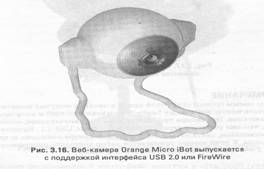
На рис. 3.16 вы видите веб-камеру Orange Micro iBot, которая, несмотря на загадочный внешний вид, представляет собой отличное устройство для проведения видеоконференций. Благодаря высокоскоростным интерфейсам FireWire и USB 2.0, изображение может передаваться с непревзойденной скоростью в 30 кадров в секунду, с разрешением 640 х 480 пикселов и 24-битным цветом. Короче говоря, вы получаете видео отличного качества. Мне показалось, что камера с поддержкой FireWire передает изображение более равномерно, но для проведения видеоконференций камера будет прекрасным выбором в любой из своих вариаций. В этих камерах нет встроенного микрофона, поэтому его нужно будет приобрести отдельно. Купить такую камеру можно на веб-узле http://www.orangemicro.com (доступны различные Moдели, в том числе со встроенными микрофонами).
Веб-камера ADS Pyro 1394 WebCam работает с интерфейсом FireWire. Благодаря высокой пропускной способности интерфейса FireWire камера может передавать до 30 кадров в секунду с разрешением 640 х 480 пикселов. Видеопоток не сжимается, а для захвата используется качественный ПЗС-датчик производства компании Sony, В вертикальной плоскости камера может поворачиваться более чем на 180, она заключена в прозрачный голубой корпус и оснащена кольцом для ручной фокусировки, За технической поддержкой для этой камеры можно обратиться на веб-узел компании по адресу http://www.adstechnologies.com.
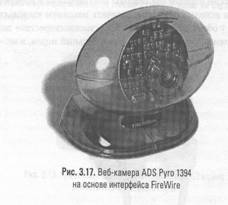
Беспроводные камеры
Одно из самых удивительных устройств, с которыми мне довелось работать, — это беспроводная Интернет-камера D-Link DCS-1000W 2,4 ГГц (http://www.dlink.com).

Эта камера имеет беспроводной интерфейс доступа в сеть WiFi (стандарт 802.11Ь), а также встроенный сервер. Что это значит? То, что, подключив камеру, вы сможете обращаться к ней и смотреть записанное видео с любого компьютера, имеющего доступ к сети Интернет и веб-обозреватель. Вам нужно только подключить камеру к источнику питания, а если вы не хотите использовать беспроводное соединение 802.11Ь, то можете подключить камеру кабелем к сети Ethernet. Эта камера умеет описывать видео с различным разрешением, работать непрерывно или включаться только при обнаружении движущегося объекта, а также она может отправлять вам фотографии по электронной почте! Возможности ее применения можно перечислять бесконечно: установите ее перед дверью, чтобы видеть, кто к вам пришел; поместите ее в комнату вашего малыша, чтобы следить за ним, не отрываясь от работы; используйте в системе безопасности офиса или установите в гостиной, чтобы видеть, что делают ваши дети или их няня во время вашего отсутствия (вы сможете получать снимки на беспроводной карманный компьютер). Захваченное этой камерой видеоизображение можно записать на диск, обработать и использовать в различных целях. Как и у большинства веб-камер, качество видео не очень высоко (по сравнению с цифровой видеокамерой), но ведь вы не собираетесь брать веб-камеру с собой в отпуск, а будете использовать ее для более подходящих задач.
Ключевые моменты
◘Цифровые видеокамеры — это лучшее вложение ваших денег на потребительском рынке видеоустройств.
◘MiniDV — это самый популярный и удобный формат записи видео.
◘Объектив, оптическое увеличение, стабилизация изображения, срок службы аккумулятора, эргономичность и возможность работы в условиях плохого освещения — это основные факторы, которые нужно рассмотреть при выборе цифровой видеокамеры.
◘Чтобы максимально использовать возможности цифровой видеокамеры, необходимы качественные аксессуары.
◘У покупки в Интернет-магазине и в обычном магазине есть как преимущества, так и недостатки.
◘Захватывать цифровое видео умеют и другие устройства, например, цифровые камеры, веб-камеры и беспроводные камеры.